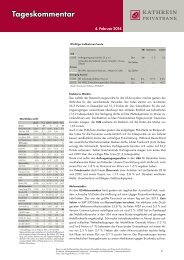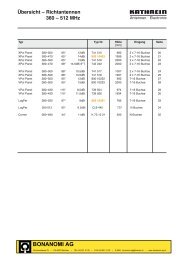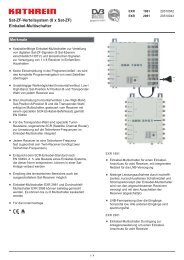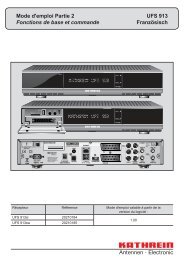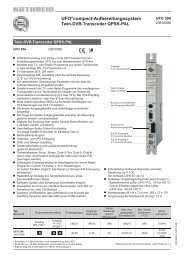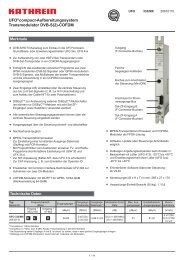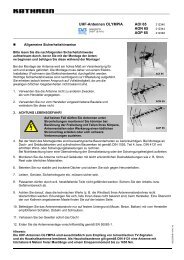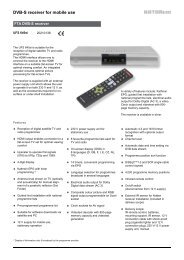EXR 1581/2581 - Kathrein
EXR 1581/2581 - Kathrein
EXR 1581/2581 - Kathrein
- TAGS
- kathrein
- www.kathrein.de
You also want an ePaper? Increase the reach of your titles
YUMPU automatically turns print PDFs into web optimized ePapers that Google loves.
Kullanım Kılavuzu<br />
- Türkisch -<br />
DVB uydu alıcısı<br />
UFS 705si/705sw
Değerli Müşterimiz,<br />
İMHA ETME İLE İLGİLİ UYARILAR<br />
2<br />
ÖNSÖZ<br />
bu kullanım kılavuzu, yeni uydu alıcınızın tüm fonksiyonlarını en iyi şekilde kullanabilmenize yardımcı<br />
olacak şekilde hazırlanmıştır.<br />
Kullanım bilgilerinin olabildiğince kısa ve anlaşılır bir şekilde olmasına özen gösterdik. Birtakım teknik<br />
terimlerin tam anlamıyla çevrilmesi mümkün olmadığından, anlaşılırlığı artırmak amacıyla kullanım<br />
kılavuzunun son bölümünde bir sözlük yer almaktadır.<br />
Çevreyi koruma düşüncemiz adına cihaza, şebeke bağlantısını kesmeye yarayan bir ana şalter<br />
konmuştur. Bu nedenle, uydu alıcınızı uzun süre kullanmayacağınız zaman elektrikten tasarruf etmek için<br />
şebekeden ayırın. Kısa süreli kullanmama durumlarında uydu alıcınızı, en az miktarda akım tüketilmesi<br />
için uzaktan kumanda ile Stand-by (bekleme) konumuna getirebilirsini.<br />
DVB uydu alıcısını iyi günlerde kullanmanızı dileriz.<br />
KATHREIN<br />
Ekibi’niz<br />
Elektronik/elektrikli cihazlar evsel atık değildir. Bu cihazlar AVRUPA PARLAMENTO VE<br />
KONSEYİ'NİN 27. Ocak 2003 tarihli 2002/96/AT yönetmeliği uyarınca, elektrik ve elektronik<br />
cihazları imha yerlerinde usulüne uygun olarak imha edilmelidir.<br />
Lütfen bu cihazı kullandıktan sonra imha edilmesi için öngörülen belediyeye ait toplama<br />
yerlerine teslim ediniz.<br />
Kullanılmış piller özel atık olarak kabul edilmektedir!<br />
Bu nedenle kullanılmış pilleri ev çöpüne atmayınız ve bunları kullanılmış piller için özel toplama<br />
yerine veriniz!
ÖNEMLİ BİLGİLER<br />
Uydu transponderinin kanal düzeni ile ilgili her zaman değişiklikler olmaktadır. Bu durumlarda, ön kanal<br />
ayarları cihazın üretim tarihindeki bilgiler temel alınarak yapıldığı için, kanal ayarlarını yeniden yapmak<br />
gerekmektedir. Yeni ayarlar için gerekli olan bilgiler internet üzerinden veya bu konuda yayın yapan dergiler<br />
aracılığıyla edinilebilir.<br />
Fabrika çıkışında uydu alıcısına daima en yeni yazılım sürümü yüklenmektedir. Ancak yazılım konusundaki<br />
çalışmalarımız, müşterilerimizin beklentilerine ve en son teknolojik gelişmelere cevap verebilmesi bakımında<br />
aralıksız olarak sürdürülmektedir. Konuyla ilgili daha ayrıntılı bilgiler için «Yazılım güncellemesi» bölümüne<br />
bakınız.<br />
Bu kullanım kılavuzunda sunulan bilgiler, baskının yapıldığı tarihlerde geçerli olan verileri içermektedir.<br />
Önceden bildirmeksizin her zaman değişiklik yapma hakkımız saklıdır.<br />
Uydu alıcınız için yeni bir yazılım mevcut olduğunda ve bu yazılım kullanım kılavuzundaki bilgilere etki<br />
ettiğinde (örneğin menülerin ve/veya fonksiyonların değişmesi), gerekli görmemiz halinde bilgisayarınıza<br />
indirebilmeniz için yeni kullanım kılavuzunu «www.kathrein.de» internet adresimizde yayınlayacağız.<br />
Ürünü herhangi bir nedenden dolayı iade ihtimaline karşılık orijinal ambalajını lütfen saklayınız!<br />
Cihazın uygun olmayan bir şekilde gönderilmesi, garanti geçerliliğinin kaybolmasına yol açar.<br />
Uydu alıcısının mevcut temel ayarlarını bir yere not ediniz (ilk kurulum işleminde belirlenmektedir), bu sayede<br />
gerektiğinde eski ayarlara dönmek sorun olmayacaktır!<br />
Bu kullanım kılavuzunda adı geçen DiSEqC terimi, European Telecommunication Satellite Organization’un<br />
(EUTELSAT) tescilli markasıdır.<br />
UYDU ALICISININ KAPATILMASI VE EPG’NİN GÜNCELLEŞTİRİLMESİ<br />
Uydu alıcısını � tuşunu kullanarak TV modundan Stand-by (Bekleme) moduna alabilirsiniz. Sayı tuşlarını<br />
kullanarak Stand-by (Bekleme) modundan tekrar çalışma moduna geçebilirsiniz.<br />
Uydu alıcısı, otomatik olarak her gece saat 03.00’te EPG verilerini günceller. Bu sırada, toplam kanal<br />
listesindeki ilk 25 kanalın EPG verileri güncellenmektedir. Bu güncelleme işlemi, ancak uygu alıcısı<br />
Stand-by (Bekleme) modunda bulunduğu takdirde gerçekleşir. Uydu alıcısı tamamen kapatılmış (ana güç<br />
şalteri) olduğu veya çalıştığı takdirde, güncelleme işlemi başka bir zamana ertelenir. Böyle bir durumda<br />
EPG verileri, uydu alıcısı kapatıldığında ve çalışma modundan Stand-by (Bekleme) moduna geçirildiğinde<br />
güncellenir. Güncelleme işleminden sonra uygu alıcısı, otomatik olarak tekrar Stand-by (Bekleme) moduna<br />
geçer. Güncelleme işlemini � tuşuna basarak da önceden durdurabilirsiniz. Bu durumda uydu alıcısı,<br />
hemen Stand-by (Bekleme) moduna geçer.<br />
AUDIO MPEG INC. VE S.I.SV.EL, S.P.A HAKKINDA AÇIKLAMALAR:<br />
Bu cihaz, ABD’de patentler ve diğer ülkelerde gayri maddi mallar üzerindeki haklarla korunan hukuki açıdan<br />
korunan teknolojilerden yararlanmaktadır.<br />
KATHREIN-Werke KG bununla ilgili olarak Audio MPEG Inc. ve Societa‘ Italiana per lo sviluppo dell‘elettronica,<br />
S.I.SV.EL, S.P.A’dan belirli sınırlamalara tabi ve sizin de dikkate almanız gerekli olan kullanma hakları<br />
edinmiştir.<br />
Buna göre bu cihazı tüketiciler tarafından ticari amaçlı değil, sadece özel amaçlı olarak sadece lisanlı<br />
içerikler için kullanılabilir. Bu cihazın ticari amaçlı kullanımı yasaktır. Bu cihazla birlikte satılan ürünlerin<br />
veya yöntemlerin kullanımı buna dahil değildir. Geri dönüşümlü tekniklerin lisanslı teknolojilerle ilgili olarak<br />
kullanımı ve sökülmesi de yasaktır.<br />
3
4<br />
İÇİNDEKİLER<br />
ÖNSÖZ ..................................................................................................................................... 2<br />
ÖNEMLİ BİLGİLER .................................................................................................................... 3<br />
İÇİNDEKİLER ............................................................................................................................ 4<br />
GÜVENLİK UYARILARI VE ÖNEMLİ BİLGİLER .......................................................................... 6<br />
UYDU ALICISININ ÖZELLİKLERİ/TESLİMAT KAPSAMI ............................................................... 7<br />
KUMANDA ELEMANLARI, GÖSTERGELER VE BAĞLANTILAR .................................................. 8<br />
BAĞLANTILAR VE İLK KURULUM............................................................................................. 9<br />
UZAKTAN KUMANDA .............................................................................................................. 11<br />
İLK KURULUM ........................................................................................................................ 13<br />
KULLANIM BİLGİLERİ ............................................................................................................. 32<br />
MENÜ YAPISI ........................................................................................................................ 32<br />
MENÜYE GENEL BAKIŞ ........................................................................................................ 33<br />
ALFANÜMERİK GİRİŞLER ...................................................................................................... 34<br />
DİL SEÇİMİ - OSD .................................................................................................................. 34<br />
PROGRAM MESAJLARI ......................................................................................................... 34<br />
EKRAN GÖSTERİMLERİ/OSD (ON SCREEN DİSPLAY) ............................................................. 35<br />
PROGRAM BİLGİLERİ ........................................................................................................... 35<br />
OPSİYONLU PROGRAMLARI AÇMA ....................................................................................... 35<br />
SEÇENEKLER ....................................................................................................................... 36<br />
HATA BİLDİRİMİ ..................................................................................................................... 36<br />
PROGRAM LİSTESİ - TV/RADYO ........................................................................................... 36<br />
EPG - ELEKTRONİK PROGRAM DERGİSİ ................................................................................ 38<br />
EPG’NİN AÇILMASI................................................................................................................ 38<br />
«ŞU ANDA YANINDA» GÖRÜNTÜSÜ ...................................................................................... 39<br />
ÖN İZLEME GÖRÜNÜMÜ (PROGRAM DERGİSİ) ..................................................................... 40<br />
KATEGORİ GÖRÜNÜMÜ ........................................................................................................ 41<br />
ARAMA FONKSİYONU ........................................................................................................... 42<br />
EK BİLGİLER (i TUŞU) ........................................................................................................... 43<br />
KAYIT YAPMAK (ZAMANLAYICI) ............................................................................................. 44<br />
BİR DEFALIK KAYIT .............................................................................................................. 45<br />
GÜNLÜK KAYIT.................................................................................................................... 45<br />
HAFTALIK KAYIT .................................................................................................................. 46<br />
KULLANICIYA ÖZEL KAYIT ..................................................................................................... 46<br />
SERİ KAYIT ......................................................................................................................... 47<br />
KAYIT PLANI GÖRÜNÜMÜ ..................................................................................................... 48<br />
COMMON INTERFACE (ORTAK ARABIRIM) ............................................................................. 49<br />
ÖNEMLİ BİLGİLER ................................................................................................................. 49<br />
SMARTCARD’IN VE CA MODÜLÜNÜN KULLANIMI .................................................................. 49<br />
TELETEXT .............................................................................................................................. 51<br />
PROGRAM LİSTESİNİN İŞLENMESİ ......................................................................................... 52<br />
İŞLENECEK LİSTELERİN/PROGRAMLARIN SEÇİLMESİ.......................................................... 52<br />
LİSTELERİN/PROGRAMLARIN İŞLENMESİ ............................................................................. 53<br />
«LAST FUNCTION» HAFIZASI ................................................................................................. 54
İÇİNDEKİLER<br />
PROGRAMLARIN KAYDIRILMASI ............................................................................................ 54<br />
PROGRAMLARIN SİLİNMESİ .................................................................................................. 54<br />
PROGRAMLARIN ATLANMASI ................................................................................................ 54<br />
PROGRAMLARIN KİLİTLENMESİ ............................................................................................. 55<br />
PROGRAMLARIN FAVORİ LİSTESİNE KOPYALANMASI ............................................................... 55<br />
BLOK İŞARETLEMEYİ BAŞLATMAK (BİRDEN FAZLA PROGRAMIN İŞARETLENMESİ) ........................ 55<br />
FAVORİ LİSTELERİNİN İŞLENMESİ ........................................................................................ 56<br />
FAVORİ LİSTESİNDEN SİLME ................................................................................................. 56<br />
PROGRAMLARIN KİLİTLENMESİ ............................................................................................. 57<br />
FAVORİ LİSTESİNİN ADINI DEĞİŞTİRME ................................................................................... 57<br />
BLOK İŞARETLEMEYİ BAŞLATMAK (BİRDEN FAZLA PROGRAMIN İŞARETLENMESİ) ........................ 57<br />
PROGRAM ARAMA (PROGRAM ARAMA İŞLEMİ)..................................................................... 58<br />
OTOMATİK (PROGRAM) ARAMA İŞLEMİ ................................................................................ 58<br />
MANÜEL (PROGRAM) ARAMA İŞLEMİ .................................................................................... 60<br />
SERVİS ID İLE PROGRAM ARAMA ......................................................................................... 62<br />
ÇOCUK GÜVENLİĞİ ................................................................................................................ 64<br />
ANA MENÜYÜ KILITLE .......................................................................................................... 64<br />
ALICIYI KILITLE ..................................................................................................................... 64<br />
YENI PAROLA BELIRLE ......................................................................................................... 65<br />
AYARLAR ............................................................................................................................... 66<br />
TV AYARLARI ........................................................................................................................ 67<br />
EKRAN MENÜSÜNÜN UYGUN KILINMASI .............................................................................. 68<br />
TARİH VE SAAT ..................................................................................................................... 70<br />
COMMON INTERFACE (ORTAK ARABIRIM) ............................................................................ 70<br />
ANTENLERİN KONFİGÜRASYONU ........................................................................................ 70<br />
SERVİS MENÜSÜ .................................................................................................................... 71<br />
YAZILIM GÜNCELLEŞTİR ...................................................................................................... 71<br />
FABRİKA AYARININ YÜKLENMESİ .......................................................................................... 73<br />
VİDEO/DVR KAYDEDİCİ BAĞLANTISI ...................................................................................... 74<br />
KAYIT ................................................................................................................................... 74<br />
OYNATMA ............................................................................................................................. 74<br />
UYDI ALICISININ ÖN PANEL ÜZERİNDEN KULLANIMI ............................................................. 75<br />
TEKNİK EK ............................................................................................................................. 76<br />
DONANIM ÖZELLIKLERI ........................................................................................................ 76<br />
SCART SOKET YUVASI PİN DÜZENİ ...................................................................................... 78<br />
VHS İLE S-VHS ARASINDA GEÇİŞ YAPILMASI ....................................................................... 78<br />
BAĞLANTI ÖRNEĞİ ............................................................................................................... 79<br />
ÖRNEKLER Tek Kablo Sistemleri ............................................................................................ 80<br />
KÜÇÜK TEKNİK TERİMLER SÖZÜLÜĞÜ ................................................................................. 84<br />
SÖZLÜK................................................................................................................................ 86<br />
HATA ALGILAMA VE SORUN GIDERME ................................................................................... 87<br />
SERVIS ................................................................................................................................. 87<br />
5
6<br />
GÜVENLİK UYARILARI VE ÖNEMLİ BİLGİLER
UYDU ALICISININ ÖZELLİKLERİ/TESLİMAT KAPSAMI<br />
Uydu alıcısı UFS 705si ve UFS 705sw, uydulardan yapılan dijital TV yayınlarının izlenebilmesini ve dijital<br />
radyo yayınlarının dinlenebilmesini sağlar.<br />
Cihaza takılı ortak arabirim (Common Interface), «İzle ve öde» (Pay-TV) sistemleri için iki adet CA modül<br />
yuvası bulundurmakta ve gelecekteki teknolojiler için daha şimdiden hazır bir yapı sunmaktadır.<br />
705 serisindeki uydu alıcıları, sahip oldukları yüksek görüntü ve ses kalitesinin yanı sıra, etkileyici<br />
görünümü ve modern kasası ile dikkat çekmektedirler.<br />
Uygu alıcısı, örneğin Dolby Dijital (AC 3) için elektronik Audio çıkışı, video çıkışı ve bellekli teletext gibi<br />
kapsamlı donanım özelliklerine sahiptir.<br />
Uydu alıcıları gümüş ve siyah kasa renklerinde teslim edilmektedir.<br />
TESLİMAT KAPSAMI<br />
- UFS 705si (gümüş) veya UFS 705sw (siyah)<br />
- Uzaktan kumanda RC 660<br />
- Scart kablo<br />
- 2 Pil AAA 1,5 V<br />
- Akım besleme kablosu<br />
- Kullanım Kılavuzu<br />
7
8<br />
KUMANDA ELEMANLARI, GÖSTERGELER VE BAĞLANTILAR<br />
Bu bölümde, kumanda elemanları, göstergeler ve bağlantılarla ilgili kısa açıklamalar yer almaktadır.<br />
ÖN PANELİN GÖRÜNÜŞÜ (KAPAK AÇIK DURUMDA)<br />
� � � �<br />
ARKA PANELİN GÖRÜNÜŞÜ<br />
� � ���� � � �<br />
Cihazın ön panelindeki kumanda<br />
elemanları ve göstergeler<br />
1. Açma – kapama şalteri (Elektrik<br />
bağlantısını keser)<br />
2. Ekran (kapak açık durumda)<br />
3. İki adet izle ve öde kartı yuvası<br />
bulunan ortak arabirim * )<br />
4. CA modülleri için çıkarma tuşları<br />
Ekranın ön tarafında ek olarak<br />
üç tuş daha yer almaktadır<br />
- Televizyon ve radyo modu arasında<br />
geçiş yapmak için TV/R tuşu<br />
- Program seçimi için program (▼▲) tuşları<br />
Cihazın arka panelindeki kumanda<br />
elemanları ve göstergeler<br />
1. LNB girişi<br />
2. LNB çıkışı<br />
3. Audio çıkışları (L/R) Cinch soket yuvaları<br />
4. Video çıkışı (FBAS)<br />
5. Elektronik dijital veri akışı çıkışı (Dolby<br />
Dijital AC 3 Audio için SPDIF/Sony<br />
Philips Digital Interface Formatı)<br />
6. TV bağlantısı için Scart yuvası<br />
7. VCR/AUX bağlantısı için Scart yuvası<br />
8. RJ 11 veri bağlantı arabirimi<br />
9. Güç kablosu bağlantısı<br />
* ) CA modülleri ve «İzle ve öde» kartları (Smartcard’lar) teslimat kapsamına dahil değildir
BAĞLANTILAR VE İLK KURULUM<br />
Aşağıdaki bölümde yer alan bilgiler, özellikle yetkili satıcılar için düşünülmüştür. Ancak kurulumu kendiniz<br />
gerçekleştirecekseniz, bu bölümü dikkate almanız gerekir.<br />
«Bağlantı örnekleri» bölümünde çeşitli yapılandırmalar için şemalar bulabilirsiniz.<br />
Kurulumla ilgili tüm işlemler usulüne uygun olarak tamamlanmadan cihazın güç kablosunu prize takmayınız.<br />
Bu konuyla ilgili olarak «Güvenlik Uyarıları» bölümüne bakınız.<br />
CİHAZ BAĞLANTISI (UYDU ANTENİ BAĞLANTILARI)<br />
Uydu alıcısının uydu anteni girişini uydu anteni sisteminize bağlayınız. Bağlantı için<br />
koaksiyel kablo ve F tipi bağlantı soketi kullanınız.<br />
F tipi soket henüz takılmamışsa, kabloyu resimde gösterilen şekilde izole ediniz<br />
ve F tipi soketi kablo ucuna dikkatli bir şekilde yerleştirip, kabloya sıkı bir şekilde<br />
oturuncaya kadar çeviriniz.<br />
Soketin montajı sırasında, ekranlama örgüsüne ait tellerin, iç iletkene temas<br />
etmemesine dikkat ediniz. Aksi takdirde kısa devre meydana gelebilir.<br />
Alınan sinyalin kalitesi büyük ölçüde yapılacak olan bu bağlantıya bağlıdır!<br />
UYDU ANTENLERİ İÇİN ÖN KOŞULLAR<br />
Uydu anteni sisteminizde yüksek bant dijital yayınları almaya uygun en az bir adet<br />
üniversal LNB takılı olduğundan emin olunuz.<br />
UYDU ANTENİ SİSTEMİ İÇİN ÖN AYARLAR<br />
Kumanda sinyallerinin ön ayarları, normal anten sistemleri için ön görülen şekilde yapılmıştır. 14/18 V<br />
geçişi için ve birden fazla çanak anten bulunan sistemlerde düşük/yüksek band geçişleri için 22 kHz devre<br />
sinyali.<br />
9
10<br />
BAĞLANTILAR VE İLK KURULUM<br />
TV VE VİDEO KAYDEDİCİ BAĞLANTISI<br />
Uydu alıcısı (TV scart yuvası) ile TV cihazını bir scart kablo aracılığıyla birbirine bağlayınız (bkz. «Bağlantı<br />
örneği»). Televizyonun stereo hoparlör sistemine sahip olması halinde scart bağlantısı aracılığıyla sesi<br />
stereo olarak alabilirsiniz.<br />
Uydu alıcısı (VCR scart yuvası) ile video/DVR kaydedici cihazı yine aynı şekilde scart kablo aracılığıyla<br />
birbirine bağlayınız.<br />
Sistemin yapısı gereği TV scart yuvasında ve kompozit video çıkışında aynı özellikteki video sinyalleri<br />
bulunmaktadır.<br />
AUDİO BAĞLANTISI<br />
Sesi bir müzik setine aktarmak istediğinizde uydu alıcısının audio çıkış bağlantısı ile müzik setinin giriş<br />
bağlantılarını uygun bir kablo kullanarak birbirine bağlayınız (bkz. «Bağlantı örneği»).<br />
DİJİTAL ÇIKIŞ<br />
Harici bir video kaydedici ile kayıt yaptığınızda, uydu alıcısında herhangi bir işlem<br />
yapmayınız. Aksi takdirde tüm ekran gösterimleri de birlikte kaydedilecektir.<br />
Elektronik dijital çıkış, bir Dolby Dijital tesisatına bağlantı yapılması için öngörülmüştür (bkz. “Bağlantı<br />
örneği”).<br />
UZAKTAN KUMANDA PİLLERİNİN TAKILMASI<br />
Uzaktan kumandanın arkasındaki kapağı çıkartınız.<br />
Beraberinde verilen pilleri uzaktan kumandaya takınız. Pilleri, pil bölmesinin zemininde gösterilen artı-eksi<br />
işaretlerine bakarak doğru bir şekilde takınız.<br />
Kapağı tekrar uzaktan kumanda gövdesine takarak, yerine oturmasını sağlayınız.
�<br />
Sesi açma/kapama<br />
� ... �<br />
Cihazı açma/kanal seçmek<br />
veya zamanlayıcı için<br />
rakam girişi vs.<br />
�<br />
Ana menüye girmek,<br />
menülerden çıkmak ve TV<br />
ekranına geri dönmek<br />
� (kırmızı)<br />
Favori listesini açma<br />
� (yeşil)<br />
EPG’de «Şu anda<br />
yayında» ekran görüntüsü<br />
�<br />
Ses şiddeti ayarı<br />
�<br />
Menülerden adım çıkma<br />
�<br />
Program ön izleme<br />
görünümünde program<br />
değiştirme (EPG)<br />
�<br />
Şeffaf Teletext<br />
�<br />
İşlevsiz<br />
� (kırmızı)<br />
EPG’de kayıt işlemleri,<br />
program listesinde işleme<br />
UZAKTAN KUMANDA<br />
Burada gösterilen tuş sembollerini, işlem akışlarının<br />
tarif edildiği bölümde de bulabilirsiniz.<br />
�<br />
Stand-by (Bekleme)<br />
�<br />
Teletext<br />
� (sarı)<br />
Kanal seçeneklerini<br />
gösterme ses/alt yazı<br />
seçimi<br />
� (mavi)<br />
TV/radyo fonksiyonları<br />
arasında geçiş<br />
�<br />
Program mesajının<br />
program bilgisinin açılması<br />
�<br />
AV modu<br />
�<br />
Program seçimi<br />
ileri/geri<br />
�<br />
Girişi onaylama<br />
Program listesini açma<br />
� � � �<br />
Yön tuşları<br />
�<br />
EPG’yi açma<br />
(Program kılavuzu)<br />
�<br />
Program ön izleme<br />
görünümünde program<br />
değiştirme (EPG)<br />
�<br />
Kayıt/oynatma, durdurma<br />
11
UZAKTAN KUMANDA RC 660<br />
Uzaktan kumanda RC 660, en fazla dört cihazı (standart olarak RC 660 ile teslim edilen) ve ayrıca UFD 5xx<br />
(UFD 552, 554, 558 hariç) ve UFD 4xx ürün serisinin uydu alıcılarını desteklemektedir.<br />
Önce uydu alıcısını kapayınız (ana güç şalteri).<br />
İlgili uydu alıcısına, aşağıda belirtilen şekilde kızılötesi kodu atayabilirsiniz:<br />
İlgili uydu alıcısını açınız.<br />
Uzaktan kumanda üzerinde aynı anda şu tuşlara basın:<br />
Adres 1 = � + � + � .<br />
Ardından uydu alıcısını tekrar kapayınız (ana güç şalteri) ve diğer cihazlar ile aynı işlemi yapınız<br />
(ikinci uydu alıcısı için � + � + � ; üçüncü uydu alıcısı için � + � + �<br />
için � + � + � ).<br />
Her zaman sadece tek bir uydu alıcısının açık olmasına dikkat ediniz!<br />
Uzaktan kumandanın, kızılötesi koduna tanıtılması:<br />
12<br />
UZAKTAN KUMANDA<br />
ve dördüncü uydu alıcısı<br />
Tüm uydu alıcılarınızı kızılötesi koduna ayarladıktan sonra, cihazlar ile uzaktan kumanda arasındaki<br />
geçiş şu şekilde gerçekleşir:<br />
Birinci uydu alıcısının (Adres 1) kullanımı için � + � tuşlarına, ikinci uydu alıcısı için � + � tuşlarına,<br />
üçüncü uydu alıcısı için � + � tuşlarına ve dördüncü uydu alıcısı için � + � tuşlarına basınız.<br />
� + � (kırmızı) = <strong>Kathrein</strong> UFD 5xx kodu Uzaktan kumanda RC 400<br />
Uzaktan kumandalar RC 600 ve RC 650, değiştirilemez!
İLK KURULUM: Genel hususlar<br />
Cihazı çalıştırmaya başlamadan önce «Güvenlik uyarıları» ve «Bağlantılar ve İlk<br />
Kurulum» bölümlerini okuyunuz.<br />
«Bağlantı örnekleri» bölümünde çeşitli yapılandırmalar için şemalar bulabilirsiniz.<br />
Kurulumla ilgili tüm işlemler usulüne uygun olarak tamamlanmadan cihazın güç<br />
kablosunu prize takmayınız.<br />
«İlk Kurulum» bölümünde yer alan açıklamalar, uydu alıcısının «Güvenlik uyarıları»<br />
ve «Bağlantılar ve İlk kurulum» bölümleri dikkate alınarak bağlanmış olduğu<br />
varsayılarak yapılmaktadır.<br />
Öncelikli olarak TV cihazınızı açınız ve uydu alıcısının bağlı olduğu doğru AV program yerini seçiniz.<br />
Cihazı, ön panelindeki Açma/Kapama düğmesini açarak çalıştırınız. Ekranda şu görüntü belirir:<br />
Ekran gösterimlerinde, ekranın<br />
altı kısmında yer alan satırlara<br />
da dikkat ediniz! Bu satırlarda<br />
işlemin devamı ile ilgili bilgiler yer<br />
almaktadır.<br />
��<br />
tuşlarını kullanarak istediğiniz menü dilini seçiniz. Seçilebilir diller: Almanca, İngilizce, Fransızca,<br />
İtalyanca, İspanyolca, Çekçe, Hollandaca ve Türkçe.<br />
Bir sonraki menüye geçmek için � (yeşil) tuşuna basınız.<br />
Bilgi: Bir önceki menüde doğru ayarları yaptığınızdan emin olmadığınızda, tüm ilk kurulum<br />
işlemleri boyunca � (kırmızı) tuşuna basarak bir önceki adıma geri dönebilirsiniz.<br />
Ekranda şu görüntü belirir:<br />
13
��<br />
Bu adımda ���� tuşlarını kullanarak televizyonunuz için uygun ayarı seçiniz.<br />
Bu ayarla ilgili olarak lütfen televizyon cihazınızın kullanım kılavuzunu dikkate alınız!<br />
TV formatı<br />
Bu bölümde televizyon cihazınız için uygun ekran formatını seçiniz. Seçilebilir ekran formatları<br />
14<br />
4:3 veya<br />
16:9<br />
İLK KURULUM: Genel hususlar<br />
tuşlarıyla fabrika tarafından öngörülen program listesini Almanya, Avusturya, İsviçre veya İtalya<br />
için önceden sıralanmış bir program listesiyle değiştirmek isteyip istemediğinizi seçin. Fabrika tarafından<br />
öngörülen program listesini kullanmak istiyorsanız, «Program listesini reset et» seçeneğinde «Hayır» ayarını<br />
seçin. Bir sonraki menüye erişmek için � (yeşil) tuşuna basın. Aşağıdaki ekran görüntüsü belirir:
İLK KURULUM: Genel hususlar<br />
Ekran göstergesi<br />
Bu kısımda, TV formatı ayarına bağlı olarak ekran görüntü şeklinin nasıl olmasını istediğinizi seçiniz:<br />
- TV formatı «4:3»: Pan & Scan veya Letterbox<br />
- TV formatı «16:9»: Her zaman 16:9 veya otomatik<br />
TV SCART sinyal çıkışı<br />
Bu kısımda, TV scart yuvasından verilmesini istediğiniz video sinyali türünü seçiniz. Seçeceğiniz sinyal türü,<br />
televizyon cihazınız için uygun bir sinyal olmalıdır.<br />
- FBAS – Kompozit temel bant sinyali (Renk/Görüntü/Algılama/Senkron sinyali)<br />
- RGB – Kırmızı/Yeşil/Mavi sinyali<br />
- Y/C – S-Video sinyali (Lüminans/Krominans)<br />
Bir sonraki menüye geçmek için � (yeşil) tuşuna basınız.<br />
Ekranda şu görüntü belirir:<br />
Sistem<br />
Bu ayar seçeneğinde, ��<br />
Şu seçenekler bulunmaktadır:<br />
- DiSEqC1.0<br />
- Tek kablo sistemi<br />
- Tekli LNB<br />
tuşlarını kullanarak uydu anteni sisteminize uygun ayarı seçiniz.<br />
Uydu anteni sisteminde bir DiSEqC anahtarı bulunması halinde, «Sistem» seçiminde<br />
«DiSEqC1.0» (Sisteme bağlı çanak antenleri arasında geçiş yapılmasını sağlar) seçeneğini<br />
seçiniz. Sisteminizde DiSEqC anahtarı bulunmaması halinde ise «Tekli LNB» seçeneğini seçiniz.<br />
Uydu alıcınız tek kablolu bir sisteme bağlanacağı takdirde, «Tek kablo sistemi» seçeneğini seçiniz.<br />
�<br />
tuşuna basarak bir sonraki menü noktasına geçiniz.<br />
İlk kurulumun ilgili bölümü ile devam ediniz<br />
15
Uydu adedi<br />
Bu adımda, �� tuşlarını kullanarak uydu anteni sisteminizle kaç tane uydudan sinyal alabildiğinizi<br />
belirtiniz (maks. 4 adet). Ekranda şu görüntü belirir (Örnek):<br />
16<br />
İLK KURULUM: DiSEqC1.0<br />
�� tuşlarını kullanarak ilk uydu satırını seçiniz. �<br />
menüyü açınız. Ekranda şu görüntü belirir (Örnek):<br />
Uydu ve pozisyon<br />
��<br />
Uydu seçimini yaparken, uydu anteni sistemindeki çanak antenin veya<br />
antenlerinin seçilen uydunun sinyallerini alabilecek şekilde ayarlanmış olduğundan<br />
emin olunuz!<br />
tuşuna basarak, uydunun ayarlarının yapılacağı<br />
tuşlarını kullanarak istediğiniz uyduyu seçiniz (ön programlı olarak 17 adet uydu bulunmaktadır).
İLK KURULUM: DiSEqC1.0<br />
LNB tipi<br />
Bu adımda, �� tuşlarını kullanarak uydu anteni sisteminizde kullanılan LNB tipini seçiniz. «Üniversal»<br />
ve «Kullanıcıya özel» olmak üzere iki farklı seçenek bulunmaktadır.<br />
Üniversal:<br />
Üniversal LNB, gerekli tüm frekans aralıklarını örteceği için herhangi başka bir bilgi girmeye gerek yoktur.<br />
Kullanıcıya özel:<br />
Üniversal LNB kullanmamanız halinde, kullandığınız LNB için bir frekans aralığı girmeniz gerekmektedir.<br />
��<br />
��<br />
tuşlarını kullanarak değiştirilmesi gereken frekans aralığını seçiniz (Low, High veya sınır frekans).<br />
yardımıyla veya sayı tuşları aracılığıyla, kullandığınız LNB için geçerli frekansı ayarlayınız.<br />
Test transponderi<br />
Yaptığınız ayarların doğruluğunu kontrol etmek için �� tuşlarını kullanarak «Test transponderi»<br />
alanına gidiniz. �� tuşlarını kullanarak çeşitli transponder seçiniz. Yaptığınız ayarların doğru<br />
olması halinde sağ üstteki küçük ekranda, seçili durumdaki transponderde bulunan bir kanalın canlı<br />
yayını yansır.<br />
Herhangi bir görüntü alınamaması halinde yapılan tüm ayarlar tekrar gözden geçirilmeli ve<br />
gerekirse yetkili bir servis teknisyeninden yardım alınmalıdır.<br />
Bu aşamada, ilk uydu için gerekli tüm ayarları yapmış bulunuyorsunuz. � tuşuna basarak «Uydu<br />
seçim menüsü» ne geri dönünüz ve aynı şekilde geri kalan diğer uyduları da ayarlayınız.<br />
�<br />
(yeşil) tuşuna basılarak uydu konfi gürasyonu tamamlandığında, ekranda otomatik olarak kanal<br />
arama işlemi için seçim menüsü gösterilir. Bir sonraki ilk kurulum aşaması (Program arama işlemi yap)<br />
ile devam ediniz.<br />
17
18<br />
İLK KURULUM: TEKLI LNB<br />
Uydu ve pozisyon<br />
Bu adımda, �� tuşlarını kullanarak yayınlarını izlemek istediğiniz uyduyu seçiniz.<br />
Uydu seçiminizi yaptıktan sonra �� tuşlarını kullanarak «LNB tipi» seçiminin yapıldığı kısma geçiniz.<br />
LNB tipi<br />
Bu adımda, �� tuşlarını kullanarak uydu anteni sisteminizde kullanılan LNB tipini seçiniz. «Üniversal»<br />
ve «Kullanıcıya özel» olmak üzere iki farklı seçenek bulunmaktadır.<br />
Üniversal:<br />
Üniversal LNB, gerekli tüm frekans aralıklarını örteceği için herhangi başka bir bilgi girmeye gerek yoktur.
İLK KURULUM: TEKLI LNB<br />
Kullanıcıya özel:<br />
Üniversal LNB kullanmamanız halinde, kullandığınız LNB için bir frekans aralığı girmeniz gerekmektedir.<br />
��<br />
��<br />
tuşlarını kullanarak değiştirilmesi gereken frekans aralığını seçiniz (Low, High veya sınır frekans).<br />
yardımıyla veya sayı tuşları aracılığıyla, kullandığınız LNB için geçerli frekansı ayarlayınız.<br />
Test transponderi<br />
Yaptığınız ayarların doğruluğunu kontrol etmek için �� tuşlarını kullanarak «Test transponderi»<br />
alanına gidiniz.<br />
��<br />
tuşlarını kullanarak çeşitli transponder seçiniz. Yaptığınız ayarların doğru olması halinde sağ<br />
üstteki küçük ekranda, seçili durumdaki transponderde bulunan bir kanalın canlı yayını yansır.<br />
Herhangi bir görüntü alınamaması halinde yapılan tüm ayarlar tekrar gözden geçirilmeli ve<br />
gerekirse yetkili bir servis teknisyeninden yardım alınmalıdır.<br />
�<br />
(yeşil) tuşuna basılarak uydu konfi gürasyonu tamamlandığında, ekranda otomatik olarak kanal<br />
arama işlemi için seçim menüsü gösterilir. Bir sonraki ilk kurulum aşaması (Program arama işlemi yap)<br />
ile devam ediniz.<br />
19
20<br />
İLK KURULUM: Tek kablo sistemi<br />
�� tuşlarını kullanarak «Sistem» altında «Tek kablo sistemi» seçeneğini seçiniz. �<br />
bir sonraki menü noktasına geçiniz. Ekranda şu görüntü belirir:<br />
tuşuna basarak<br />
Uydu adedi<br />
Bu adımda, �� tuşlarını kullanarak uydu anteni sisteminizle kaç tane uydudan sinyal alabildiğinizi<br />
belirtiniz (maks. 2 adet). � tuşuna basarak bir sonraki menü noktasına geçiniz.<br />
Uyduları yapılandırmak<br />
Menüyü açmak için � tuşuna basınız. Ekranda şu görüntü belirir:<br />
Uydu ve pozisyon<br />
��<br />
seçin.<br />
<strong>Kathrein</strong> bileşenlerine sahip<br />
çeşitli tek kablo sistemi<br />
seçeneklerini, bu kılavuzun<br />
sonundaki «TEKNİK EK»<br />
bölümünde «Tek kablo<br />
sistemi örnekleri» altında<br />
görebilirsiniz.<br />
tuşlarını kullanarak ilk uyduyu (2 uydudan 1’ini, ayara bağlı olarak) resimde gösterilen şekilde<br />
LNB tipi<br />
Bu adımda, �� tuşlarını kullanarak uydu anteni sisteminizde kullanılan LNB tipini seçiniz.<br />
«Üniversal», «Geniş band» ve «Kullanıcıya özel» olmak üzere üç farklı seçenek bulunmaktadır.<br />
Uydu anteni sisteminize bir tek kablo LNB (örneğin <strong>Kathrein</strong>’a ait UAS 481) kullandığınız<br />
takdirde, lütfen «Geniş band» ayarını seçiniz. <strong>Kathrein</strong>’a ait bir tek kablo matrisi (EXU 908) veya<br />
bir tek kablo anahtarlama matrisi (<strong>EXR</strong> 501, 551, 552, <strong>1581</strong> veya <strong>2581</strong>) kullandığınız takdirde,<br />
kullandığınız LNB’nin bir «Üniversal LNB» olması gerekmektedir!
Üniversal:<br />
Üniversal LNB, gerekli tüm frekans aralıklarını örteceği için herhangi başka bir bilgi girmeye gerek yoktur.<br />
Geniş band:<br />
Geniş band LNB tarafından gerekli tüm frekans aralıkları belirtildiği için herhangi başka bir bilgi girmeye<br />
gerek yoktur.<br />
Kullanıcıya özel:<br />
Üniversal veya geniş band LNB kullanmadığınız takdirde, bu bölümde frekansları girmelisiniz.<br />
Gerekli bilgileri, lütfen sisteminiz ile birlikte verilen dokümantasyondan öğreniniz.<br />
��<br />
��<br />
tuşlarını kullanarak değiştirilmesi gereken frekans aralığını seçiniz (Low, High veya sınır frekans).<br />
yardımıyla veya sayı tuşları aracılığıyla, kullandığınız LNB için geçerli frekansı ayarlayınız.<br />
Güncel olarak seçilmiş uyduya ilişkin tüm ayarları yaptıktan sonra � tuşuna basınız. Birden fazla<br />
uydu seçtiğiniz takdirde, ayarladıklarınız uydular için «Uydu ve pozisyon» ile «LNB tipi» işlemlerini<br />
tekrarlayınız.<br />
Tüm uydular için ayarları yaptığınız takdirde, ekranda şu görüntü belirir:<br />
� tuşuna basarak sonraki «Yeni kayıt» menü noktasını seçiniz �<br />
belirir:<br />
İLK KURULUM: Tek kablo sistemi<br />
�� tuşlarını kullanarak istediğiniz kurulum şeklini seçiniz ve seçiminizi �<br />
Diğer açıklamaları, daha anlaşılır olabilmesi için iki bölüm halinde verilmiştir.<br />
tuşuna basınız. Ekranda şu görüntü<br />
tuşuyla onaylayınız.<br />
Öncelikle «Otomatik» seçimi yapılarak, ardından «Manüel» seçimi yapılarak yapılan kurulum<br />
işlemini açıklamaktayız.<br />
21
22<br />
İLK KURULUM: Tek kablo sistemi (Otomatik)<br />
Uydu alıcısı, tek kablo sisteminizin mevcut aktarım<br />
kanallarını arar ve sonraki ekran görüntüsünde<br />
kullanılabilecek tüm aktarım kanallarını gösterir.<br />
��<br />
Sisteme bir veya daha fazla uydu alıcısı bağlanmış olduğu ve bir uydu alıcısı da<br />
eklenmesi gerektiğinde, yeni uydu alıcısı için aktarım frekansı atanırken, aynı<br />
aktarım frekansının iki defa atanmamasına dikkat edilmelidir. Birden fazla uydu<br />
alıcısı aynı frekansı kullanamaz.<br />
tuşlarını kullanarak istediğiniz aktarım<br />
kanalını seçiniz ve seçiminizi � tuşuna basarak<br />
onaylayınız.<br />
Birden fazla uydu alıcısı aynı<br />
frekansı kullanamaz.<br />
Uydu alıcıları, karşılıklı olarak<br />
birbirlerini bozabilir.<br />
Uydu alıcısı, tek kablo sisteminizin mevcut sistem<br />
verilerini yükler ve uydu alıcınızı yapılandırır.<br />
Uydu alıcısı, tek kablo sisteminize sorunsuz bir şekilde<br />
tanıtıldı. Ekrandaki görüntüyü � tuşuna basarak<br />
onaylayınız. Şimdi � (yeşil) tuşuna basınız. Uydu<br />
alıcısı, otomatik olarak kanal arama işlemi için seçim<br />
menüsünü gösterir. Bir sonraki ilk kurulum aşaması<br />
(Program arama işlemi yap) ile devam ediniz.<br />
Tek kablo sistemine bağlantı kurulamadığı takdirde, «Kayıt işlemi başarısız!» mesajı gösterilir.<br />
Ayarlarınızı kontrol ediniz ve gerektiğinde bir teknik elemana başvurunuz.
Bağlı sistemler<br />
��<br />
tuşlarını kullanarak bağlı sistemin veya takılmış tek kablo sistem bileşenlerinin şeklini seçiniz<br />
(bu konuya ilişkin sistem veya sistem bileşenleri ile birlikte verilen kılavuzları, talimatları ve uyarıları<br />
dikkate alınız). Mevcut seçenekler:<br />
- Kullanıcıya özel<br />
- KATHREIN UAS 481 (Tek kablo besleme sistemi, en fazla dört uydu alıcısı)<br />
- KATHREIN <strong>EXR</strong> 551 (Tek kablo anahtarlama matrisi, en fazla dört uydu alıcısı)<br />
- KATHREIN <strong>EXR</strong> 552 (Tek kablo anahtarlama matrisi, en fazla iki uydu alıcısı)<br />
- KATHREIN EXU 908 (Tek kablo matrisi, en fazla sekiz uydu alıcısı)<br />
- <strong>EXR</strong> 4 Katilan (İleriki <strong>Kathrein</strong> tek kablo anahtarlama matrisleri için, en fazla dört uydu alıcısı)<br />
- <strong>EXR</strong> 8 Katilan (İleriki <strong>Kathrein</strong> tek kablo anahtarlama matrisleri için, en fazla sekiz uydu alıcısı)<br />
«Kullanıcıya özel» seçeneği<br />
Aktarım kanalı<br />
��<br />
tuşlarını kullanarak kullanılmayan mevcut bir aktarım kanalı seçiniz.<br />
Aktarım frekansı<br />
Sayı tuşları ile dört haneli aktarım frekansını giriniz.<br />
Kanalı PIN ile koruyun<br />
Tek kablo sisteminiz, kullanılan aktarım frekansının PIN girilerek korunabileceği olanağını sunduğu<br />
takdirde, bu koruma işlemini bu menüde yapabilirsiniz. Aktarım frekansı, PIN girilmeden başka bir uydu<br />
alıcısı tarafından kullanılamaz.<br />
��<br />
İLK KURULUM: Tek kablo sistemi (Manüel)<br />
Sisteme bir veya daha fazla uydu<br />
alıcısı bulunduğu ve ayrıca yeni bir<br />
uydu alıcısının eklenmesi gerektiği<br />
takdirde, yeni uydu alıcısına<br />
henüz atanmamış bir frekans<br />
atamalısınız (aksi takdirde uydu<br />
alıcıları karşılıklı olarak birbirlerini<br />
bozar).<br />
Bağlanmış tek kablo sistemine<br />
bağlı olarak en fazla dört veya sekiz<br />
uydu alıcısı bağlanabilir (çift uydu<br />
alıcısı iki uydu alıcısı olarak kabul<br />
edilir).<br />
Birden fazla uydu alıcısı aynı frekansı kullanamaz.<br />
Uydu alıcıları karşılıklı olarak birbirlerini bozabilir.<br />
Gerekli bilgileri (Aktarım frekansları), lütfen sisteminiz ile birlikte verilen<br />
dokümantasyondan öğreniniz.<br />
tuşlarını kullanarak «Evet» seçeneğini seçin. «Evet» seçeneğini seçtikten sonra «Parola PIN»<br />
metnini içeren bir satır gösterilir. Bu satırı �� tuşlarına basarak seçin. Şimdi sayı tuşları ile bir PIN (0-255)<br />
ayarlayabilirsiniz.<br />
23
24<br />
İLK KURULUM: Tek kablo sistemi (Manüel)<br />
Bağlantının test edilmesi<br />
Gerekli tüm ayarları yaptıktan sonra �� tuşlarını kullanarak «Bağlantının test edilmesi» seçim<br />
alanına gidiniz ve � tuşuna basınız. Şimdi uydu alıcısı, tek kablo sistemine bağlantı kurulup<br />
kurulamayacağını test eder. Uydu alıcısı tek kablo sistemi ile bağlantıyı kurduktan sonra, ekranda şu<br />
görüntü belirir:<br />
Bu ekran görüntüsünü � tuşuna basarak onaylayınız.<br />
Ardından � tuşuna basınız. Değişikliği kaydetmek<br />
isteyip istemediğiniz sorulmaktadır. �� tuşuna<br />
basarak «Evet, değişiklikleri kaydet» seçeneğini<br />
seçiniz ve seçiminizi � tuşuna basarak onaylayınız.<br />
Şimdi � (yeşil) tuşuna basınız.<br />
Uydu alıcısı, otomatik olarak kanal arama işlemi için seçim menüsü gösterir. Bir sonraki ilk kurulum<br />
aşaması (Program arama işlemi yap) ile devam ediniz.<br />
Tek kablo sistemine bağlantı kurulamadığı takdirde, ekranda şu görüntü belirir:<br />
Ayarlarınızı (Frekans ve aktarım kanalı) kontrol ediniz ve gerektiğinde bir teknik elemana başvurunuz.
«UAS 481» veya «<strong>EXR</strong> 551» seçeneği<br />
Aktarım kanalı<br />
��<br />
İLK KURULUM: Tek kablo sistemi (Manüel)<br />
Tek kablo besleme sistemi<br />
«UAS 481» kullanıldığında LNB<br />
ayarı mutlak şekilde «Geniş<br />
band» olmalıdır!<br />
Tek kablo kontrol matriksi<br />
«<strong>EXR</strong> 551» kullanıldığında LNB<br />
ayarı mutlak şekilde «Üniversal»<br />
olmalıdır!<br />
tuşlarını kullanarak kullanılmayan mevcut bir aktarım kanalı seçiniz. En fazla dört aktarım kanalı<br />
vardır (1400, 1516, 1632 ve 1748 MHz).<br />
Bağlantının test edilmesi<br />
Kullanılmayan mevcut bir aktarım kanalı ayarladıktan sonra �� tuşlarını kullanarak «Bağlantının test<br />
edilmesi» seçim alanına gidiniz ve � tuşuna basınız. Şimdi uydu alıcısı, tek kablo sistemine bağlantı<br />
kurulup kurulamayacağını test eder. Uydu alıcısı tek kablo sistemi ile bağlantıyı kurduktan sonra, ekranda<br />
şu görüntü belirir:<br />
Bu ekran görüntüsünü � tuşuna basarak onaylayınız.<br />
Ardından � tuşuna basınız. Değişikliği kaydetmek<br />
isteyip istemediğiniz sorulmaktadır. �� tuşuna<br />
basarak «Evet, değişiklikleri kaydet» seçeneğini<br />
seçiniz ve seçiminizi � tuşuna basarak onaylayınız.<br />
Şimdi � (yeşil) tuşuna basınız.<br />
Uydu alıcısı, otomatik olarak kanal arama işlemi için seçim menüsü gösterir. Bir sonraki ilk kurulum<br />
aşaması (Program arama işlemi yap) ile devam ediniz.<br />
Tek kablo sistemine bağlantı kurulamadığı takdirde, ekranda şu görüntü belirir:<br />
Ayarlarınızı kontrol ediniz ve gerektiğinde bir teknik elemana başvurunuz.<br />
25
«<strong>EXR</strong> 552» seçeneği<br />
Aktarım kanalı<br />
��<br />
tuşlarını kullanarak kullanılmayan mevcut bir aktarım kanalı seçiniz. En fazla iki aktarım kanalı<br />
vardır (1400 ve 1516 MHz).<br />
Bağlantının test edilmesi<br />
Kullanılmayan mevcut bir aktarım kanalı ayarladıktan sonra �� tuşlarını kullanarak «Bağlantının test<br />
edilmesi» seçim alanına gidiniz ve � tuşuna basınız. Şimdi uydu alıcısı, tek kablo sistemine bağlantı<br />
kurulup kurulamayacağını test eder. Uydu alıcısı tek kablo sistemi ile bağlantıyı kurduktan sonra, ekranda<br />
şu görüntü belirir:<br />
26<br />
İLK KURULUM: Tek kablo sistemi (Manüel)<br />
Tek kablo kontrol matriksi<br />
«<strong>EXR</strong> 552» kullanıldığında LNB<br />
ayarı mutlak şekilde «Üniversal»<br />
olmalıdır!<br />
Bu ekran görüntüsünü � tuşuna basarak onaylayınız.<br />
Ardından � tuşuna basınız. Değişikliği kaydetmek<br />
isteyip istemediğiniz sorulmaktadır. �� tuşuna<br />
basarak «Evet, değişiklikleri kaydet» seçeneğini<br />
seçiniz ve seçiminizi � tuşuna basarak onaylayınız.<br />
Şimdi � (yeşil) tuşuna basınız.<br />
Uydu alıcısı, otomatik olarak kanal arama işlemi için seçim menüsü gösterir. Bir sonraki ilk kurulum<br />
aşaması (Program arama işlemi yap) ile devam ediniz.<br />
Tek kablo sistemine bağlantı kurulamadığı takdirde, ekranda şu görüntübelirir:<br />
Ayarlarınızı kontrol ediniz ve gerektiğinde bir teknik elemana başvurunuz.
«EXU 908» seçeneği<br />
Aktarım kanalı<br />
��<br />
İLK KURULUM: Tek kablo sistemi (Manüel)<br />
tuşlarını kullanarak kullanılmayan mevcut bir aktarım kanalı seçiniz. En fazla sekiz aktarım kanalı<br />
vardır (1284, 1400, 1516, 1632, 1748, 1864, 1980 ve 2096 MHz).<br />
Kanalı PIN ile koruyun<br />
Tek kablo matriksi EXU 908’de, kullanılan aktarım frekansı bir PIN ile korunabilir. Aktarım frekansı,<br />
PIN girilmeden başka bir uydu alıcısı tarafından kullanılamaz.<br />
��<br />
Tek kablomatriksi «EXU 908»<br />
kullanıldığında LNB ayarı mutlak<br />
şekilde «Üniversal» olmalıdır!<br />
tuşlarını kullanarak «Evet» seçeneğini seçin. «Evet» seçeneğini seçtikten sonra «Parola PIN»<br />
metnini içeren bir satır gösterilir. Bu satırı �� tuşlarına basarak seçin. Şimdi sayı tuşları ile bir PIN (0-255)<br />
ayarlayabilirsiniz.<br />
Bağlantının test edilmesi<br />
Kullanılmayan mevcut bir aktarım kanalı ayarladıktan sonra �� tuşlarını kullanarak «Bağlantının<br />
test edilmesi» seçim alanına gidiniz ve � tuşuna basınız. Şimdi uydu alıcısı, tek kablo sistemine<br />
bağlantı kurulup kurulamayacağını test eder. Uydu alıcısı tek kablo sistemi ile bağlantıyı kurduktan sonra,<br />
ekranda şu görüntü belirir:<br />
Bu ekran görüntüsünü � tuşuna basarak onaylayınız.<br />
Ardından � tuşuna basınız. Değişikliği kaydetmek<br />
isteyip istemediğiniz sorulmaktadır. �� tuşuna<br />
basarak «Evet, değişiklikleri kaydet» seçeneğini<br />
seçiniz ve seçiminizi � tuşuna basarak onaylayınız.<br />
Şimdi � (yeşil) tuşuna basınız.<br />
Uydu alıcısı, otomatik olarak kanal arama işlemi için seçim menüsü gösterir. Bir sonraki ilk kurulum<br />
aşaması (Program arama işlemi yap) ile devam ediniz.<br />
Tek kablo sistemine bağlantı kurulamadığı takdirde, «Kayıt işlemi başarısız!» mesajı gösterilir.<br />
Ayarlarınızı kontrol ediniz ve gerektiğinde bir teknik elemana başvurunuz.<br />
27
«4 katilan» seçeneği<br />
Aktarım kanalı<br />
��<br />
tuşlarını kullanarak kullanılmayan mevcut bir aktarım kanalı seçiniz. En fazla 4 aktarım kanalı<br />
vardır (1284, 1400, 1516 ve 1632 MHz).<br />
Bağlantının test edilmesi<br />
Kullanılmayan mevcut bir aktarım kanalı ayarladıktan sonra �� tuşlarını kullanarak «Bağlantının test<br />
edilmesi» seçim alanına gidiniz ve � tuşuna basınız. Şimdi uydu alıcısı, tek kablo sistemine bağlantı<br />
kurulup kurulamayacağını test eder. Uydu alıcısı tek kablo sistemi ile bağlantıyı kurduktan sonra, ekranda<br />
şu görüntü belirir:<br />
28<br />
İLK KURULUM: Tek kablo sistemi (Manüel)<br />
Tek kablo kontrol matriksi «4<br />
katilan» kullanıldığında LNB<br />
ayarı mutlak şekilde «Üniversal»<br />
olmalıdır!<br />
Bu ekran görüntüsünü � tuşuna basarak onaylayınız.<br />
Ardından � tuşuna basınız. Değişikliği kaydetmek<br />
isteyip istemediğiniz sorulmaktadır. �� tuşuna<br />
basarak «Evet, değişiklikleri kaydet» seçeneğini<br />
seçiniz ve seçiminizi � tuşuna basarak onaylayınız.<br />
Şimdi � (yeşil) tuşuna basınız.<br />
Uydu alıcısı, otomatik olarak kanal arama işlemi için seçim menüsü gösterir. Bir sonraki ilk kurulum<br />
aşaması (Program arama işlemi yap) ile devam ediniz.<br />
Tek kablo sistemine bağlantı kurulamadığı takdirde, ekranda şu görüntübelirir:<br />
Ayarlarınızı kontrol ediniz ve gerektiğinde bir teknik elemana başvurunuz.
«8 katilan» seçeneği<br />
Aktarım kanalı<br />
��<br />
İLK KURULUM: Tek kablo sistemi (Manüel)<br />
Tek kablo kontrol matriksi «8<br />
katilan» kullanıldığında LNB<br />
ayarı mutlak şekilde «Üniversal»<br />
olmalıdır!<br />
tuşlarını kullanarak kullanılmayan mevcut bir aktarım kanalı seçiniz. En fazla 8 aktarım kanalı<br />
vardır (1284, 1400, 1516, 1632, 1748, 1864, 1980 ve 2096 MHz).<br />
Bağlantının test edilmesi<br />
Kullanılmayan mevcut bir aktarım kanalı ayarladıktan sonra �� tuşlarını kullanarak «Bağlantının test<br />
edilmesi» seçim alanına gidiniz ve � tuşuna basınız. Şimdi uydu alıcısı, tek kablo sistemine bağlantı<br />
kurulup kurulamayacağını test eder. Uydu alıcısı tek kablo sistemi ile bağlantıyı kurduktan sonra, ekranda<br />
şu görüntü belirir:<br />
Bu ekran görüntüsünü � tuşuna basarak onaylayınız.<br />
Ardından � tuşuna basınız. Değişikliği kaydetmek<br />
isteyip istemediğiniz sorulmaktadır. �� tuşuna<br />
basarak «Evet, değişiklikleri kaydet» seçeneğini<br />
seçiniz ve seçiminizi � tuşuna basarak onaylayınız.<br />
Şimdi � (yeşil) tuşuna basınız.<br />
Uydu alıcısı, otomatik olarak kanal arama işlemi için seçim menüsü gösterir. Bir sonraki ilk kurulum<br />
aşaması (Program arama işlemi yap) ile devam ediniz.<br />
Tek kablo sistemine bağlantı kurulamadığı takdirde, ekranda şu görüntübelirir:<br />
Ayarlarınızı kontrol ediniz ve gerektiğinde bir teknik elemana başvurunuz.<br />
29
Program arama işlemi yap<br />
��<br />
tuşlarını kullanarak program arama işleminin başlatılmasını isteyip istemediğinizi (evet veya<br />
hayır) belirtiniz. Arama işlemini gerçekleştirmek zorunda değilsiniz; fabrika çıkışı varsayılan ayarlarını<br />
da kullanmanız mümkündür. Ancak programlarda zaman zaman uydu alıcısı tarafından otomatik olarak<br />
algılanmayan ve sadece program arama işlemi aracılığıyla bulunması mümkün değişiklikler olmaktadır<br />
(örn. frekans değişiklikleri).<br />
«Hayır» seçeneğini seçmeniz halinde � (yeşil) tuşuna basarak doğrudan bir sonraki ilk kurulum<br />
aşamasına geçebilirsiniz.<br />
«Evet» seçeneğini seçmeniz halinde, � tuşuna basarak bir sonraki seçim menüsüne geçiniz.<br />
Program arama modu<br />
��<br />
tuşlarını kullanarak «şifresiz & şifreli», «sadece şifresiz programlar» veya «sadece şifreli<br />
programlar» seçeneklerinden birini seçiniz.<br />
Şifreli yayınları izleyebilmek için buna uygun bir CA modülü (Conditional Access), geçerli bir<br />
Smartcard ve ilgili hizmet sunucusundan bir izle ve öde aboneliği gereklidir.<br />
�<br />
30<br />
tuşuna basarak bir sonraki seçim aşamasına geçiniz.<br />
Şebeke arama<br />
«Şebeke arama Kapalı» seçeneğinde, daha önce seçmiş olduğunuz uydularda, sadece fabrika çıkışı<br />
olarak kaydedilmiş olan transponderlere göre henüz kaydedilmemiş olan programlar aranmaktadır.<br />
«Şebeke arama Açık» seçeneğinde ise, transponder ağı içersinde henüz kayıt edilmemiş olan<br />
transponderler de bulunabilmektedir. Yeni bulunan bu transponderler kaydedilmekte ve diğer transponderler<br />
ile birlikte yeni programlar aranmaktadır.<br />
�<br />
İLK KURULUM: Program arama işlemi<br />
(yeşil) tuşu ile program arama işlemini başlatabilir veya «Program arama işlemi yap Hayır»<br />
seçeneğini seçerek doğrudan bir sonraki ilk kurulum aşamasına geçebilirsiniz.<br />
Başarılı bir program arama işleminin ardından ekranda şu görüntü belirir (Örnek):
�<br />
Zaman dilimleri sapması (UTC)<br />
��<br />
tuşlarını kullanarak UTC’ye göre (eskiden GMT) zaman dilimleri sapmasını ayarlayın (örneğin<br />
Almanya için +1 saat).<br />
�� tuşlarını kullanarak «Otomatik zaman değişmesi» satırına geçiniz. ��<br />
tuşlarını kullanarak uydu<br />
alıcısının, sistem saatini yaz saati uygulamasına göre otomatik olarak ayarlamasını isteyip istemediğinizi<br />
belirtiniz. «Açık» seçildiğinde, uydu alıcısı otomatik olarak sistem saatini ayarlar. «Kapalı» seçeneğini<br />
seçtiğinizde, bir alt satırda yaz saati ve kış saati seçiminin manüel olarak yapılabildiği bir ayar satırı<br />
gösterilir.<br />
Ayar işlemini yine �� tuşunu kullanarak yaparsınız.<br />
�<br />
İLK KURULUM: Program arama işlemi/Tarih ve saat<br />
tuşuna basılarak bir sonraki ilk kurulum adımına geçilir. Ekranda şu görüntü belirir:<br />
(yeşil) tuşuna basılarak ilk kurulum işleminden çıkılır ve televizyon görüntüsüne geri dönülür.<br />
31
MENÜ YAPISI<br />
32<br />
KULLANIM BİLGİLERİ<br />
Menü yapısı, mantıksal kullanım sırası gözetilerek oluşturulmuştur. Ekranın sağ üst köşesinde her zaman<br />
seçili durumdaki programın görüntüsünün verildiği ön izleme penceresi bulunmaktadır.<br />
Açılan menünün fonksiyonlarıyla ilgili daha ayrıntılı bilgiyi, kullanım kılavuzunun ilgili bölümünde<br />
bulabilirsiniz!<br />
Bilgi: Seçilen menüler, alt menüler, pozisyonlar veya ayarlanacak olan parametreler, her zaman<br />
farklı renkte gösterilerek daha ön planda olmaları sağlanmaktadır. Birçok menü, herhangi bir<br />
ilave kullanım bilgisi gerektirmeden kullanılabilecek bir yapıdadır.<br />
Ekran görüntülerinde, en altta bulunan<br />
satıra dikkat ediniz! Bu satırlarda<br />
işlemin devamı ile ilgili bilgiler yer<br />
almaktadır.<br />
Ana menüye � tuşuna basılarak girilir ve alt menüler ��<br />
Alt menülere � tuşuna basılarak girilir. Alt menülerde buluna pozisyonlar ��<br />
tuşları kullanılarak seçilir.<br />
tuşları kullanılarak seçilir.<br />
Pozisyon dahilindeki ayarlar ise �� veya sayı tuşları kullanılarak yapılır. Ana menüden, alt menülerden<br />
veya tekli pozisyonlardan � tuşuna basılarak adım adım çıkılır (yapılan ayarlar/değişiklikler kaydedilir).<br />
Herhangi bir menü açık durumdayken � tuşuna basılarak doğrudan tam ekran TV ekranına geri dönülebilir<br />
(yapılan ayarlar/değişiklikler kaydedilir).
MENÜYE GENEL BAKIŞ<br />
KULLANIM BİLGİLERİ<br />
Ana menü<br />
� tuşuna basılarak girilir<br />
33
ALFANÜMERİK GİRİŞLER<br />
Ekran görüntülerinin dil ayarı şu şekilde yapılır:<br />
34<br />
KULLANIM BİLGİLERİ<br />
Favorilere isim vermek veya aranacak bir sözcük girmek<br />
istediğinizde, sayı tuşlarını kullanarak istediğiniz işareti/harfi<br />
seçebileceğiniz ekran klavyesini (bakınız sağdaki resim)<br />
kullanınız. Büyük veya küçük harf seçimi yapabilirsiniz<br />
(�<br />
tuşu). Ramak tuşlarını kullanarak istediğiniz işareti<br />
seçiniz. Bir işareti seçtikten yaklaşık iki saniye sonra<br />
imleç otomatik olarak bir sonraki pozisyona geçer.<br />
�<br />
tuşunu<br />
silebilirsiniz.<br />
kullanarak girdiğiniz işaretleri tek tek<br />
Tüm işaretleri seçtikten sonra � tuşuna basarak girdinizi<br />
«kaydedin» veya ilgili kavramı arama işlemini başlatın.<br />
DİL SEÇİMİ - OSD<br />
� → �� → Dil seçimi → � → �� → Türkçe → �<br />
Seçilebilir diller: Almanca, İngilizce, İtalyanca, Fransızca, Hollandaca, İspanyolca, Çekçe ve Türkçe.<br />
Ayarı yaptıktan sonra � veya �<br />
dönersiniz.<br />
PROGRAM MESAJLARI<br />
TV PROGRAM MESAJI<br />
Tüm listesi<br />
içersindeki<br />
program<br />
numarası<br />
Mevcut ses<br />
sinyali sayısı<br />
�<br />
(sarı) tuşu<br />
$=Şifreli<br />
yayın<br />
tuşuna basarak ana menüden çıkınız. Bu şekilde TV ekranına geri<br />
Program<br />
ismi<br />
Başlangıç saatleri ile birlikte güncel<br />
yayın ve bir sonraki yayın bilgileri<br />
Seçili favori<br />
listesi<br />
Teletext<br />
yayını mevcut<br />
Saat<br />
İzlenmekte olan yayın için<br />
zaman ilerleme çubuğu
EKRAN GÖSTERİMLERİ/OSD (ON SCREEN DİSPLAY)<br />
Program mesajı, her program değişiminde birkaç saniye («Ayarlar», «Ekran gösterimlerinin ayarlanması»<br />
menüsünde ayarlanabilir) kadar gösterilir veya � tuşuna basılarak sürekli gösterilmesi sağlanabilir.<br />
RADYO PROGRAM MESAJI<br />
Ayarlanmış olan radyo programı için olan mesaj da aynı şekilde yapılandırılmıştır.<br />
PROGRAM BİLGİLERİ<br />
İzlenmekte olan programın bu özelliği desteklemesi<br />
halinde, � tuşuna iki kez basıldığında ekrana<br />
yayını devam etmekte olan programla ilgili<br />
bilgiler yansıtılır. �� tuşlarını kullanarak<br />
mevcut sayfalar arasında geçiş yapabilirsiniz.<br />
��<br />
tuşlarını kullanarak izlenmekte olan<br />
programdaki bir sonraki yayınla ilgili bilgilere<br />
ulaşabilirsiniz. � veya �<br />
tuşuna basarak ekran<br />
görüntüsünü kapatabilirsiniz.<br />
OPSİYONLU PROGRAMLARI AÇMA<br />
Program mesajında işareti gösterildiği takdirde, bir portal programı söz konusudur.<br />
�<br />
(sarı) tuşuna bastığınızda, bu portalın mevcut programları (örneğin bir lig haftasının karşılaşmaları)<br />
gösterilir. Gösterilen örnekte, bu portal programda seçilebilecek üç «alt program» vardır. Program,<br />
�� tuşlarına ve � tuşuna basılarak seçilir. Bir portal programın alt programlarını, �<br />
basmadan doğrudan �� tuşlarına basarak da seçebilirsiniz.<br />
(sarı) tuşuna<br />
35
SEÇENEKLER<br />
İzlenmekte olan programın bu özelliği desteklemesi<br />
halinde, � (sarı) tuşuna bir kez (portal programda iki<br />
kez basılır) basıldığında mevcut diğer ses seçenekleri<br />
gösterilir. �� tuşlarını kullanarak mevcut seçenek<br />
arasında geçiş yapabilirsiniz. � (sarı) tuşuna<br />
tekrar basarak veya � tuşuna basarak bu ekran<br />
görüntüsünü kapatabilirsiniz.<br />
HATA BİLDİRİMİ<br />
«Sinyal yok veya kötü» uyarısı, uydu anteni sisteminde veya uydu alıcısının ayarlarında bir hata<br />
olduğunu veya ilgili transponderden yayın yapılmadığını gösterir.<br />
Cihazın uydu anteni bağlantısını ve LNB konfi gürasyonunu kontrol ediniz. Ayarlar üzerinde değişiklik<br />
yapmış olmanız halinde, bu ayarları temel ayarlarla karşılaştırınız (eğer öneriler doğrultusunda değişiklik<br />
yapılmadan önce not alındıysa).<br />
PROGRAM LİSTESİ - TV/RADYO<br />
En son programı seçtiğiniz program listesini her açışınızda, listeye yönelik seçim ve sıralama seçenekleri<br />
gösterilmektedir.<br />
Sol üstte, seçili durumdaki program listesi (TV veya radyo programları) gösterilmektedir.<br />
�<br />
(mavi) tuşunu kullanarak TV ve radyo programları arasında geçiş yapabilirsiniz.<br />
Hemen bunun altında ise program listesi için seçmiş olduğunuz sıralama ölçütü gösterilmektedir.<br />
Program listesi, birçok farklı seçim ve sıralama ölçütüne göre gösterilebilmektedir.<br />
36<br />
EKRAN GÖSTERİMLERİ/OSD (ON SCREEN DİSPLAY)<br />
Ekran gösterimlerinde, ekranın<br />
altı kısmında yer alan satırlara<br />
da dikkat ediniz! Bu satırlarda<br />
işlemin devamı ile ilgili bilgiler yer<br />
almaktadır.<br />
Program listesi � tuşuna basılarak<br />
açılır.
Seçim ve sıralama ölçütleri:<br />
- � (kırmızı) tuşuna basarak favori listeleri seçim menüsünü açınız. ��<br />
favori listeleri arasında geçiş yapabilirsiniz.<br />
- Tüm listeye (Tüm uydular) dönmek için � (yeşil) tuşuna basınız. ��<br />
tuşlarını kullanarak mevcut<br />
tuşlarını kullanarak yayınları<br />
alınan uyduları (bir uydudaki tüm programları gösterilir) ve «Yeni programlar» listesini (arama işlemi<br />
sonucunda doldurulur) seçebilirsiniz.<br />
- � (sarı) tuşuna basarak alfabetik liste görünümüne geçiniz. Burada tüm programları alfabetik olarak<br />
sıralayabilir veya bir harf belirterek bu harfl e başlayan programların gösterilmesini sağlayabilirsiniz.<br />
��<br />
Arama fonksiyonu:<br />
tuşlarını kullanarak seçiminizi yapabilirsiniz.<br />
- � tuşuna basarak arama fonksiyonunu açınız. Sayı tuşlarını kullanarak aranmasını istediğiniz sözcüğü<br />
arama programına girebilirsiniz (bkz. «Kullanım Bilgileri», «Alfanümerik Girişler» bölümü). � tuşuna<br />
basılarak arama işlemi başlatılır.<br />
Bilgi açma:<br />
�<br />
�<br />
tuşunu kullanarak, bir programa ait ek verileri görüntüleyebilirsiniz:<br />
tuşuna bir defa bastığınızda, aşağıdaki ek bilgiler gösterilir:<br />
- Sinyal gücü<br />
- Sinyal kalitesi<br />
- Yayını alınan uydu<br />
- Frekans (MHz)<br />
- Polarizasyon<br />
- Sembol oranı<br />
�<br />
EKRAN GÖSTERİMLERİ/OSD (ON SCREEN DİSPLAY)<br />
tuşuna iki defa bastığınızda, sinyal gücü ve sinyal kalitesi bilgileri<br />
yerine, güncel sinyalin aşağıdaki tanımlama numaraları (ID’ler) gösterilir:<br />
- TSID (Transponder tanımlama numarası)<br />
- OID (Ağ tanımlama numarası)<br />
- SID (Programa ilişkin servis tanımlama numarası)<br />
- PCR-PID (Senkronizasyon sinyali için tanımlama numarası)<br />
- Video-PID (Video sinyalleri için tanımlama numarası)<br />
- Audio-PID (Ses sinyalleri için tanımlama numarası)<br />
Ek bilgiler, � tuşuna tekrar basılarak kapatılır.<br />
Birçok farklı ölçüte göre sıralanmış olan listelerdeki program seçimi yön tuşları (���� ) kullanılarak<br />
yapılır. Seçilen programın açılması � tuşuna basılarak onaylanır. Bu durumda sağ üstteki ön izleme<br />
penceresinde seçmiş olduğunuz program yayını gösterilir. � veya � tuşlarından birine basılarak program<br />
listesinden çıkılır ve TV ekranına geri dönülür.<br />
37
EPG’NİN AÇILMASI<br />
38<br />
EPG - ELEKTRONİK PROGRAM DERGİSİ<br />
EPG � tuşuna basılarak açılır. EPG fonksiyonunu her açışınızda, bir önceki kullanımınızda seçmiş<br />
olduğunuz görüntüleme seçeneğine bakılmaksızın ekrana «Şu anda yayında» ekran görüntüsü yansıtılır.<br />
Ekranda şu görüntü belirir (Örnek):<br />
Tüm liste<br />
içersindeki<br />
program<br />
numarası,<br />
program<br />
ismi, ilerleme<br />
çubuğu ile<br />
birlikte güncel<br />
yayın bilgisi<br />
EPG için görüntüleme<br />
seçeneği<br />
Güncel tarih ve<br />
saat bilgisi<br />
Bu bölümde, yapılan yayının bu özelliği<br />
desteklemesi halinde işaretli yayın için<br />
izleyici yaş sınırı gösterilmektedir<br />
Seçili<br />
programın<br />
güncel yayın<br />
görüntüsü<br />
İşaretli yayın<br />
için gün ve<br />
saat dilimi<br />
bilgisi<br />
İşaretli yayının<br />
günü ve<br />
saatiyle birlikte<br />
türü, süresi ve<br />
resim formatı<br />
Bilgi: EPG’yi açmadan önce favori listesinden bir program seçmiş olmanız halinde, EPG’de sadece<br />
favori listesinde bulunan programlarla ilgili bilgiler gösteriler. � tuşuna tekrar basılarak tüm<br />
programların yer aldığı EPGnin gösterilmesi sağlanabilir.
Seçenekler:<br />
EPG - ELEKTRONİK PROGRAM DERGİSİ<br />
- � (kırmızı) tuşu Kayıt planının açılması (Ayarlanmış olan kayıtların gösterildiği ekran<br />
göstergesi)<br />
- � tuşu «Şu anda yayında» ekran görüntüsünde 15 dakika iler atlama<br />
- � (sarı) tuşu Işaretlenmiş olan program için ön izleme penceresinin açılması<br />
- � (mavi) tuşu Yayın türü seçiminin yapıldığı ekran görüntüsünün açılması (Yayınlar, örneğin<br />
çizgi fi lm, spor, dizi fi lm vs. gibi yayın türlerine göre düzenlenebilir)<br />
- � tuşu (P+) EPG içersinde 24 saat ileriye atlama, (P-) 24 saat geriye gitme<br />
(örneğin «Şu anda yayında» ve «Ön izleme» ekran görüntülerinde)<br />
- � tuşu Her türlü görüntüleme seçeneğinde, işaretlenmiş olan programı seçer.<br />
Tekrar � veya � tuşlarından birine tekrar basılarak EPG’den çıkılır ve<br />
seçilmiş olan programın gösterildiği TV ekranına geri dönülür<br />
- � (kırmızı nokta) tuşu Bir yayının kayıt ayarlarına aktarılması<br />
- � tuşu Belli bir yayının veya yayın içeriğinin aranmasını sağlar (Aranacak olan sözcük,<br />
uzaktan kumandadaki sayı tuşları kullanılarak girilir; bkz. «Kullanım Bilgileri»,<br />
«Alfanümerik Girişler» bölümü)<br />
- � tuşu Mevcut olması halinde seçili yayınla ilgili diğer bilgileri gösterir<br />
Temel olarak bütün EPG görüntüleme seçeneklerinde, yön tuşları (���� ) kullanılarak hareket<br />
edilir. �� tuşlarını kullanarak her bir program/yayın arasında geçiş yapabilir ve ��<br />
durumdaki listeler arasında sayfa çevirir gibi gezinebilirsiniz.<br />
� veya �<br />
tuşlarından birine basılarak EPG’den çıkılır ve TV ekranına geri dönülür.<br />
tuşları ile seçili<br />
Devam etmekte olan yayınlar veya bunu takip eden yayınlarla ilgili bilgiler, ancak<br />
yayıncı kuruluşun bu özelliği destekleyen bir yayın yapması halinde EPG’de<br />
görüntülenebilir. Uydu alıcısı, herhangi bir EPG verisi bulunmaması halinde, güncel<br />
yayın yerine «Veri yok!» mesajını gösterir.<br />
«ŞU ANDA YANINDA» GÖRÜNTÜSÜ<br />
«Şu anda yayında» ekran görüntüsünü istediğiniz zaman � (yeşil) tuşuna basarak açabilirsiniz.<br />
Bu ekran görüntüsü her EPG açılışında otomatik olarak gösterilir (bakınız «EPG’nin açılması» resmine).<br />
«Şu anda yayında» ekran görüntüsünde, tüm programlar, bütün programlar listesindeki sıralamaya<br />
göre gösterilir. Yayıncı kuruluşun EPG verileri yayınlaması halinde, uydu alıcısı her programdaki<br />
güncel yayın için başlangıç, bitiş saatini ve zaman ilerleme çubuğunu gösterir.<br />
Yön tuşları (���� ) veya sayı tuşları kullanılarak izlenmek istenen program seçilir ve � tuşuna<br />
39
ÖN İZLEME GÖRÜNÜMÜ (PROGRAM DERGİSİ)<br />
Ön izleme görünümünü (Program dergisi) istediğiniz zaman EPG’de � (sarı) tuşuna basarak açabilirsiniz.<br />
Ekran gösterimlerinde, ekranın<br />
altı kısmında yer alan satırlara<br />
da dikkat ediniz! Bu satırlarda<br />
işlemin devamı ile ilgili bilgiler<br />
yer almaktadır.<br />
40<br />
EPG - ELEKTRONİK PROGRAM DERGİSİ<br />
basılarak mevcut olması halinde seçili yayınla ilgili ayrıntılı bilgiler gösterilir. � tuşuna basarak 15’er<br />
dakikalar halinde ilerleyerek izlemekte olduğunuz programdaki gelecek yayınlara göz atabilirsiniz<br />
(� tuşuna basarak tekrar güncel saate geri dönersiniz).<br />
Bir kanalda o an için neyin yayınladığını görmek için EPG’den çıkmak gerekmemektedir; izlemek istenilen<br />
program seçilerek � tuşuna basmak yeterlidir. Sağ üstteki ön izleme penceresinde seçmiş olduğunuz<br />
programın yayını gösterilir. Ancak yayına ait görüntüler � tuşuna basıldıktan sonra verilir. Bu tuşa<br />
basılana kadar ön izleme penceresinde, EPG de seçili olmamasına rağmen bir önceki programın yayını<br />
görüntülenir.<br />
Ön izleme görünümünde, önceden «Şu anda yayında» görünümünde seçilmiş olan programlara ait<br />
tüm yayınları izleyebilirsiniz. Yayıncı kuruluşun EPG verileri yayınlaması halinde uydu alıcısı, seçili<br />
program için bir veya birkaç günlük yayın akış planını gösterir.<br />
Yön tuşları (���� ) kullanılarak istenilen yayın seçilir ve � tuşuna basılarak mevcut olması halinde<br />
seçili yayınla ilgili ayrıntılı bilgiler gösterilir.<br />
��<br />
tuşları kullanılarak bütün programlar listesindeki sıralamaya göre programlar arasında gezinmek<br />
mümkündür (program seçimi sayı tuşları kullanılarak da yapılabilir); bu sırada ön izleme görünümü açık<br />
durmaya devam eder.<br />
�<br />
�<br />
tuşu ile gün gün ileriye veya tekrar geriye doğru hareket edebilirsiniz.<br />
(kırmızı nokta) tuşunu kullanarak seçili durumdaki yayını doğrudan kayıt fonksiyonu ayarları için<br />
kullanabilirsiniz (bkz. «Kayıt yapmak» bölümü).
KATEGORİ GÖRÜNÜMÜ<br />
EPG - ELEKTRONİK PROGRAM DERGİSİ<br />
EPG içinde istediğiniz zaman � (mavi) tuşuna basarak kategori görünümünü açabilirsiniz.<br />
Kategori görünümünde tüm programları kategorilerine ve başlama saatlerine göre dizilmiş olarak<br />
görürsünüz.<br />
Şu kategoriler bulunmaktadır: Sinema fi lmi, dizi, spor, çocuk programı, sohbet, haberler, magazin/röportaj,<br />
kültür ve sanat, belgesel, müzik, hobi ve erotik.<br />
Yayınların mevcut bu kategorilere göre düzenlenmesi, yayıncı kuruluş tarafında yayınlanan EPG verilerine<br />
göre yapılır.<br />
��<br />
tuşlarını kullanarak istediğiniz kategoriyi seçersiniz. Yön tuşlarıyla (���� ), her<br />
kategoride istediğini programı seçebilir ve eğer varsa seçilen programa ilişkin ek bilgileri � tuşuyla<br />
görüntüleyebilirsiniz.<br />
�<br />
�<br />
tuşu ile gün gün ileriye veya tekrar geriye doğru hareket edebilirsiniz.<br />
(kırmızı nokta) tuşunu kullanarak seçili durumdaki yayını doğrudan kayıt fonksiyonu ayarları için<br />
kullanabilirsiniz (bkz. «Kayıt yapmak» bölümü).<br />
41
ARAMA FONKSİYONU<br />
EPG içinde istediğiniz zaman � tuşuna basarak arama fonksiyonunu açabilirsiniz.<br />
Arama fonksiyonu kullanılarak yayınları ilave bilgilerine veya adlarına göre aramak mümkündür.<br />
Rakam tuşlarını kullanarak aranacak olan sözcüğü giriniz (konuyla ilgili olarak «Kullanım Bilgileri»<br />
«Alfanümerik Girişler» bölümüne bakınız).<br />
Aranacak olan sözcüğü girdikten sonra aramayı başlatmak için � tuşuna basınız.<br />
Yön tuşlarını (���� ) kullanarak arama sonuçlarındaki dilediğiniz yayını seçebilir ve varsa<br />
�<br />
�<br />
42<br />
EPG - ELEKTRONİK PROGRAM DERGİSİ<br />
tuşuyla, seçtiğiniz yayın hakkında daha fazla bilgi görüntüleyebilirsiniz.<br />
(kırmızı nokta) tuşunu kullanarak seçili durumdaki yayını doğrudan kayıt fonksiyonu ayarları için<br />
kullanabilirsiniz (bkz. «Kayıt yapmak» bölümü).
EK BİLGİLER (i TUŞU)<br />
EPG - ELEKTRONİK PROGRAM DERGİSİ<br />
Yayın adının başında bir «i sembolü» bulunması halinde<br />
�<br />
tuşuna basarak ek bilgileri görüntüleyebilirsiniz<br />
(bkz. sağdaki resim). Ancak bunun için programın seçil<br />
olması gerekir. Ekranda şu görüntü belirir (Örnek):<br />
Bir yayınla ilgili mevcut ek bilgiler, ayrı bir pencerede gösterilirler. � tuşuna basarak, seçili durumdaki<br />
yayınla ilgili mevcut diğer ek bilgilere de göz atabilirsiniz.<br />
��<br />
tuşlarını kullanarak, önceden seçilmiş olan listedeki (bakınız en üst satıra) sıraya göre bir önceki<br />
veya bir sonraki yayınla ilgili ek bilgileri görüntüleyebilirsiniz. Tüm bunların çalışabilmesinin ön koşulu,<br />
yayıncı kuruluşun bu fonksiyonları destekleyen bir yayın yapmasıdır.<br />
�<br />
(kırmızı nokta) tuşunu kullanarak seçili durumdaki yayını doğrudan kayıt fonksiyonu ayarları için<br />
kullanabilirsiniz (bkz. «Kayıt yapmak» bölümü).<br />
� veya �<br />
tuşuna basarak ek bilgilerden tekrar çıkabilirsiniz.<br />
43
KAYIT YAPMAK (ZAMANLAYICI)<br />
Bir yayını istediğiniz zaman � (kırmızı nokta) tuşuna basarak harici bir kaydedici için hazır hale<br />
getirebilirsiniz. � (kırmızı nokta) tuşu ekran görüntüsünün alt kısmında bulunduğu sürece EPG’nin<br />
görünümü fark etmeksizin kaydedilecek olan yayını seçmek mümkündür.<br />
Kaydedilecek yayın, EPG’de mevcut olduğunda:<br />
Kaydetmek istediğiniz yayını seçiniz ve � (kırmızı nokta) tuşuna basınız. Ekranda şu görüntü belirir<br />
(Örnek):<br />
Kaydedilecek yayın, EPG’de mevcut olmadığında:<br />
Kaydetmek istediğiniz yayının daha sonra yönlendirileceği rasgele bir yayın seçiniz ve � (kırmızı nokta)<br />
tuşuna basınız (Başlangıç; bitiş saati ve tarih bilgileri manüel olarak girilmelidir). Ekranda şu görüntü belirir<br />
(Örnek):<br />
��<br />
tuşlarını kullanarak ne tür bir kayıt yapmak istediğinizi seçiniz. Seçilebilecek kayıt türleri:<br />
- Bir kez: Kayıt işlemi bir defaya mahsus olarak yapılır<br />
- Günde bir: Kayıt işlemi, ayarlamış olduğunuz saatlerde her gün tekrarlanır<br />
- Haftada bir: Kayıt işlemi, her hafta aynı gün ve saatlerde yapılır<br />
- Kullanıcıya özel: Kayıt işlemi, sizin belirlediğiniz gün ve saatte yapılır<br />
- Seri kayıt: Seçilen yayın her yayınlandığında (farklı programlarda da olabilir) kaydedilmek üzere<br />
EPG’de ayarlanır. Ancak bu fonksiyon, EPG verilerinin günlük olarak güncellenmesini gerektirir<br />
(Uydu alıcısı bekleme konumuna alındığında güncelleme işlemi otomatik olarak gerçekleşir).<br />
Yön tuşları (���� ) ile diğer pozisyonlar seçilir ve sayı tuşları da kullanılarak ayar işlemleri<br />
gerçekleştirilir. Tüm ayarları yaptıktan sonra kayıt ayarlarını hafızaya almak için � tuşuna basınız.<br />
Planladığınız kayıtları EPG’nin kayıt planı görünümünde görebilirsiniz (bkz. «Kayıt planı» bölümü).<br />
44<br />
EPG - ELEKTRONİK PROGRAM DERGİSİ<br />
Harici kaydedici<br />
cihaz ayarlarının,<br />
uydu alıcısında<br />
programlanan kayıt<br />
işlemine ait verilere<br />
uygun olarak ayarlandığından<br />
emin<br />
olunuz.<br />
Yön tuşlarını<br />
(���� )<br />
kullanarak, birinci<br />
satır olan «Hedef»<br />
satırında «Harici kayıt<br />
cihazı» seçeneğini<br />
seçiniz.
BİR DEFALIK KAYIT<br />
��<br />
EPG - ELEKTRONİK PROGRAM DERGİSİ<br />
tuşlarını kullanarak «Bir kez» kayıt seçeneğini seçiniz (bkz. «Kayıt yapmak (Zamanlayıcı)»<br />
bölümündeki resme).<br />
�� tuşlarını kullanarak «Tarih» seçim satırına gidiniz ve ��<br />
istediğiniz güne ait tarih bilgisini giriniz.<br />
Daha sonra ise �� tuşlarını kullanarak «Start» seçim satırına gidiniz ve ��<br />
tuşlarını kullanarak kaydın başlatılacağı saati giriniz.<br />
Daha sonra ise �� tuşlarını kullanarak «Son» seçim satırına gidiniz ve ��<br />
tuşlarını kullanarak kayıt yapmak<br />
tuşlarını veya sayı<br />
tuşlarını veya sayı<br />
tuşlarını kullanarak kaydın bitirileceği saati giriniz.<br />
Tüm ayarları yaptıktan sonra kayıt ayarlarını hafızaya almak için � tuşuna basınız. Planladığınız kaydı<br />
EPG’nin kayıt planı görünümünde görebilirsiniz (bkz. «Kayıt planı» bölümü).<br />
GÜNLÜK KAYIT<br />
�� tuşlarını kullanarak «Günde bir» kayıt seçeneğini seçiniz (bakınız alttaki resim).<br />
Daha sonra ise �� tuşlarını kullanarak «Start» seçim satırına gidiniz ve ��<br />
tuşlarını kullanarak kaydın başlatılacağı saati giriniz.<br />
Daha sonra ise �� tuşlarını kullanarak «Son» seçim satırına gidiniz ve ��<br />
tuşlarını kullanarak kaydın bitirileceği saati giriniz.<br />
tuşlarını veya sayı<br />
tuşlarını veya sayı<br />
Tüm ayarları yaptıktan sonra kayıt ayarlarını hafızaya almak için � tuşuna basınız. Planladığınız kaydı<br />
EPG’nin kayıt planı görünümünde görebilirsiniz (bkz. «Kayıt planı» bölümü).<br />
45
HAFTALIK KAYIT<br />
��<br />
Daha sonra ise �� tuşlarını kullanarak «Start» seçim satırına gidiniz ve ��<br />
46<br />
Kayıt için seçilmiş olan yayına ait gün bilgisinin de kayıt planlamasına aktarıldığını<br />
ve bu bilginin daha sonra manüel olarak değiştirilemediğini dikkate alınız!<br />
Bu nedenle � (kırmızı nokta) tuşuna basmadan önce ilgili yayını, bundan sonra<br />
haftada bir olarak kaydın yapılmasını istediğiniz günden seçiniz.<br />
tuşlarını kullanarak «Haftada bir» kayıt seçeneğini seçiniz (bakınız alttaki resim).<br />
tuşlarını kullanarak kaydın başlatılacağı saati giriniz.<br />
Daha sonra ise �� tuşlarını kullanarak «Son» seçim satırına gidiniz ve ��<br />
tuşlarını kullanarak kaydın bitirileceği saati giriniz.<br />
tuşlarını veya sayı<br />
tuşlarını veya sayı<br />
Tüm ayarları yaptıktan sonra kayıt ayarlarını hafızaya almak için � tuşuna basınız. Planladığınız kaydı<br />
EPG’nin kayıt planı görünümünde görebilirsiniz (bkz. «Kayıt planı» bölümü).<br />
KULLANICIYA ÖZEL KAYIT<br />
EPG - ELEKTRONİK PROGRAM DERGİSİ<br />
��<br />
�� tuşlarını kullanarak «Gün» seçim satırına gidiniz ve ��<br />
tuşlarını kullanarak «Kullanıcıya özel» kayıt seçeneğini seçiniz (bkz. sonraki sayfadaki resim).<br />
tuşlarını kullanarak kayıt yapmak<br />
istediğiniz güne ait tarihi seçiniz. � tuşuna basılarak yapılan seçim sabitlenir (gün bilgisi kırmızı renkte<br />
gösterilir). Bazı hallerde uydu alıcısı size birkaç gün önerebilmektedir; önerilen bu günleri saklayabilir<br />
veya yön tuşları ile seçerek ve � tuşuna basarak silebilirsiniz.<br />
Daha sonra ise �� tuşlarını kullanarak «Start» seçim satırına gidiniz ve ��<br />
tuşlarını kullanarak kaydın başlatılacağı saati giriniz.<br />
tuşlarını veya sayı
Daha sonra ise �� tuşlarını kullanarak «Son» seçim satırına gidiniz ve ��<br />
tuşlarını kullanarak kaydın bitirileceği saati giriniz.<br />
tuşlarını veya sayı<br />
Tüm ayarları yaptıktan sonra kayıt ayarlarını hafızaya almak için � tuşuna basınız. Planladığınız kaydı<br />
EPG’nin kayıt planı görünümünde görebilirsiniz (bkz. «Kayıt planı» bölümü).<br />
SERİ KAYIT<br />
��<br />
EPG - ELEKTRONİK PROGRAM DERGİSİ<br />
Seri kayıt fonksiyonu, EPG verilerinin sürekli olarak güncellenmesini<br />
gerektirmektedir. EPG verileri uygu alıcısı tarafından otomatik olarak saat<br />
03:00’te güncelleştirilmektedir (bkz. Bölüm «Önemli bilgiler», «Uydu alıcısının<br />
kapatılması ve EPG’nin güncelleştirilmesi»). Bu güncelleme işlemi oldukça<br />
önemlidir, çünkü son güncellemeden önce ilgili yayına ait bilgilerin yayıncı kuruluş<br />
tarafından EPG verisi olarak gönderilmiş olması halinde, uydu alıcısı, yayın<br />
saatlerinde yapılması muhtemel değişiklikleri ancak bu şekilde dikkate alabilir.<br />
tuşlarını kullanarak «Seri kayıt» kayıt seçeneğini seçiniz.<br />
Seri kayıt fonksiyonunda, kaydın başlama ve sona erme bilgileri otomatik olarak EPG verilerinden<br />
alınmaktadır. Siz sadece kaydın daha erken başlatılmasını veya daha geç sona erdirilmesini ayarlayarak<br />
yayın saatlerinde meydana gelebilecek ufak kaymaların önüne geçebilir ve yayının tamamının<br />
kaydedilmesini garanti altına alabilirsiniz. Kaydın ne kadar önce başlatılacağını veya ilave olarak ne kadar<br />
süre daha devam edeceğini �� veya sayı tuşlarını kullanarak ayarlayabilirsiniz.<br />
Tüm ayarları yaptıktan sonra kayıt ayarlarını hafızaya almak için � tuşuna basınız. Planladığınız kaydı<br />
EPG’nin kayıt planı görünümünde görebilirsiniz (bkz. «Kayıt planı» bölümü).<br />
47
KAYIT PLANI GÖRÜNÜMÜ<br />
48<br />
EPG - ELEKTRONİK PROGRAM DERGİSİ<br />
EPG’de istediğiniz zaman kayıt planı görünümünü � (kırmızı) tuşuna basarak açabilirsiniz.<br />
Kayıt planı görünümünde, planlamış olduğunuz tüm kayıt işlemlerine göz atabilirsiniz.<br />
��<br />
tuşlarını kullanarak kayıtları «Bir defalık kayıtlar» veya «Tekrarlayan kayıtlar» şeklinde<br />
sıralayabilirsiniz.<br />
Yön tuşlarını (���� ) kullanarak bir kaydı seçebilirsiniz. �<br />
yapılacağı programı açabilirsiniz.<br />
tuşuna basarak kayıt işleminin<br />
� (kırmızı nokta) tuşuna basarak planlanmış bir kayıt işlemini tekrar silebilirsiniz. Bir seri kayıt söz konusu<br />
olduğunda, sadece seçilen kaydın mı veya serinin tamamının mı silinmek istediği sorulur (bkz. resim).<br />
�� tuşları kullanılarak bu seçeneklerden biri seçilir ve �<br />
�<br />
tuşuna basarak da onaylanır.<br />
tuşları kullanılarak gün gün ilerleyerek gelecekte planlanan kayıtlara göz atabilir ve tekrar geri<br />
dönebilirsiniz.
ÖNEMLİ BİLGİLER<br />
COMMON INTERFACE (ORTAK ARABIRIM)<br />
Almakta olduğunuz «İzle ve öde» hizmetinin kullanım bilgilerine ve Smartcard ile<br />
CA modülü ile birlikte verilen kullanım kılavuzlarına mutlaka dikkat ediniz!<br />
Smartcard’lar ve CA modülleri, teslimat kapsamında bulunmamaktadır!<br />
Bu kartlar ve modüller «İzle ve öde» hizmetini satın aldığınız fi rma tarafından<br />
verilmektedir ve üzerlerinde kullanıcı bilgileri ve satın aldığınız programlara ait<br />
bilgiler yüklüdür. Bu tür programlar genelde şifreli olarak yayın yapmaktadır.<br />
«İzle ve öde» programlarını izlemek için bu hizmeti sunan fi rmalara başvurunuz.<br />
CA modülüne takacağınız Smartcard, tamamen sizin sorumluluğunuzdadır!<br />
CA modülüne, «İzle ve öde» hizmeti sunan fi rmadan satın alınarak edinilen ve şifreli<br />
yayının şifrelerini çözmeye yarayan bilgileri içeren bir Smartcard takılmaktadır.<br />
Kartı ve buna ait PIN kodunu kesinlikle kaybetmeyiniz!<br />
SMARTCARD’IN VE CA MODÜLÜNÜN KULLANIMI<br />
UFS 705’un ortak arabirimine (CI) � iki adet CA modülü (Conditional Access) takılabilmektedir.<br />
Bu iki CI yuvası, ekranın arkasında, ön tarafta sağda bulunmaktadır.<br />
Smartcard � , CA modülüne �<br />
takılır (çip kontakları yukarı ve soket yuvasına doğru bakacak şekilde<br />
yerleştirilir) ve her iki CI yuvasından � birine yerleştirilir.<br />
Smartcard, CA modülüne kuvvet uygulamayı gerektirmeden kolaylıkla takılabilmelidir. Bu husus<br />
CA modülü CI yuvasına takılırken de geçerlidir!<br />
Bu işlemler sırasında kesinlikle kuvvet uygulamayınız ve Smartcard ile CA modülüne ait kullanım<br />
kılavuzlarını dikkate alınız.<br />
Modülü çıkartmak için ilgili çıkartma düğmesine � basınız.<br />
�<br />
�<br />
�<br />
�<br />
49
UFS 705’un CI bölmelerinde hangi Conditional Access modüllerinin bulunduğu veya hangi Smartcard’ın<br />
hangi CI modülü içinde bulunduğu, «Ana menü», «Ayarlar» ve «Ortak arabirim» menüsü � tuşuna<br />
basılarak öğrenilebilir.<br />
��<br />
�<br />
50<br />
COMMON INTERFACE (ORTAK ARABIRIM)<br />
tuşlarını kullanarak içinde bir CA modülü bulunan («Modül takılı») yuvalardan birini seçiniz ve<br />
tuşuna basınız. CA modülü tarafından oluşturulan menüye ulaşırsınız.<br />
Aşağıda gösterilen ekran görüntüleri modüle ve karta bağlı olarak değişkenlik gösterebileceğinden,<br />
sadece örnek amacıyla gösterilmiştir:<br />
Bu menü üzerinden, kartınız ve PIN kodunuz ile birlikte «İzle ve öde» hizmetinin sunduğu kanallara erişim<br />
sağlarsınız.<br />
Burada örnek olarak «CryptoWorks» seçilmiştir. Bu bilgiler CA modülüne bağlı olarak farklılık<br />
gösterebilmektedir.<br />
Fakat her zaman için «İzle ve öde» hizmeti sunan fi rmanın talimatlarını dikkate alınız!<br />
Bilgi: Uydu alıcısının menü dili Türkçe olarak ayarlı olsa bile modül tarafından oluşturulan ekran<br />
gösterimlerinin dili İngilizce olabilmektedir!<br />
Conax, SECA, Viaccess ve CryptoWorks kullanıcıları için uyarı:<br />
Lütfen yayıncı kuruluşların «İzle ve öde» şeklindeki aylık aboneliklerde, kartın<br />
aylık olarak kullanıma açılma işlemlerini farklı şekillerde gerçekleştirebileceklerini<br />
dikkate alınız. Kartın kullanıma açılması aylık değişim işleminden birkaç gün önce<br />
veya sonra gerçekleşebilir. Kullanıma açma işleminin gerçekleşeceği bu zaman<br />
zarfında, içinde kart bulunan CA modülünün CI yuvasında takılı olması ve uydu<br />
alıcısının, abone olunan «İzle ve öde» programına ayarlanmış olması gerekmektedir.<br />
Lütfen «İzle ve öde» hizmetini aldığınız fi rmanın talimatlarını da dikkate alınız.<br />
«İzle ve öde» kartınızın kullanıma açılması buna rağmen gerçekleşmediğinde, uydu alıcısı<br />
açık durumdayken kartın takılı olduğu CA modülünü yuvasından çekip tekrar içeri itmenizi<br />
öneririz.<br />
Bu bilgilerin cihazın özellikleriyle ilgili hiçbir bağlantısı yoktur; tamamen yardım amacıyla<br />
verilmiş bilgilerdir.<br />
�� tuşları kullanılarak menü satırlarından biri seçilir ve � tuşuna basılarak açılır. �<br />
da menüden çıkılır.<br />
tuşuna basılarak
TELETEXT<br />
Program mesajındaki sembolü, o an için izlenmekte olan programda Teletext yayını olup olmadığını<br />
göstermektedir.<br />
Uydu alıcısı, � tuşuna basıldığında şifreli yayın da dahil olmak üzere yayınlarla birlikte iletilen Teletext<br />
verilerini televizyon için hazır hale getirir.<br />
Arama işlemi yapılırken sol üst köşede aranan program sayfası gösterilmekte, sağ üst köşede ise saat<br />
ve tarih bilgileri yer almaktadır.<br />
Arama işlemi sona erdiğinde ekranda ilgili programla birlikte iletilen Teletext belirir.<br />
İstenen sayfaları açmak için birçok farklı yöntem bulunmaktadır:<br />
- Sayı tuşları ile sayfa numarası girilebilir<br />
- �� tuşları kullanılarak sayfalar ileriye veya geriye doğru çevrilebilir<br />
- Ekranın alt bölümünde gösterilen seçenekler renkli tuşlara � (kırmızı), � (yeşil), � (sarı) ve � (mavi)<br />
basılarak seçilebilir<br />
� tuşuyla, gösterilen yazının boyutunu iki katına büyütebilirsiniz. �<br />
tuşuna bir kez basıldığında<br />
görüntünün üst kısmı, � tuşuna iki kez basıldığında görüntünün alt kısmı büyütülmüş bir şekilde gösterilir<br />
tuşuna yeniden basarak normal boyuta geri dönersiniz).<br />
(�<br />
� veya �<br />
tuşuna basılarak Teletext'ten çıkılır.<br />
51
52<br />
PROGRAM LİSTESİNİN İŞLENMESİ<br />
«Program listesini işle» menüsü, � menü tuşu, ana menüde �� tuşları ve �<br />
tuşu ile açılır.<br />
Programların ve program listelerinin işlenmesine yönelik uyarıyı kapatmak için � tuşuna basınız.<br />
Bu menü her açıldığında uydu alıcısı standart olarak yayınları alınan uydulardaki bütün programları içeren<br />
«Tüm uydular» program listesini göstermektedir.<br />
İŞLENECEK LİSTELERİN/PROGRAMLARIN SEÇİLMESİ<br />
�<br />
Ekran gösterimlerinde, ekranın<br />
altı kısmında yer alan satırlara<br />
da dikkat ediniz! Bu satırlarda<br />
işlemin devamı ile ilgili bilgiler yer<br />
almaktadır.<br />
(mavi) tuşunu kullanarak TV ve radyo ön izleme görünümleri arasında geçiş yapabilirsiniz.<br />
Radyo programları da aynen TV programlarında olduğu gibi işlenmektedir.<br />
Favori listesinin işlenmesi, ayrı bir başlık altında ele alınmıştır.<br />
Seçenekler:<br />
- � (mavi) tuşu Radyo ve TV programları arasında geçiş yapılır<br />
- � (yeşil) tuşu Uydu program listesinin açılması<br />
- � (sarı) tuşu Programların alfabetik sıralı listesinin açılması<br />
- � tuşu Belirli bir programın aranması (aranmasını istediğiniz sözcüğün uzaktan<br />
kumandadaki sayı tuşlarıyla girilmesi, bunun için bkz. Bölüm<br />
«Kullanım Bilgileri» «Alfanümerik Girişler»)<br />
Temel olarak bir program listesi, bulunduğu kategoride (Uydular, favoriler ve alfabetik) �� tuşlarına<br />
basılarak seçilir (standart olarak liste açıldığında «Tüm uydular» program listesi gösterilmektedir). Liste<br />
içeriğindeki programların seçilmesi yön tuşları (���� ) kullanılarak gerçekleştirilir. �� tuşlarını<br />
kullanarak her bir program arasında geçiş yapabilir ve �� tuşları ile seçili durumdaki listeler arasında<br />
sayfa çevirir gibi gezinebilirsiniz.
PROGRAM LİSTESİNİN İŞLENMESİ<br />
LİSTELERİN/PROGRAMLARIN İŞLENMESİ<br />
İşlenecek olan programı veya program listesini seçtiğinizde, � (kırmızı nokta) tuşuna basarak işleme<br />
menüsünü açınız. Şu işleme seçenekleri bulunmaktadır:<br />
- Kaydır:<br />
Program, bulunduğu liste dahilinde başka bir program yerine kaydırılabilir<br />
- Sil:<br />
Program, güncel listeden silinir<br />
- Atla:<br />
Programlar değiştirilirken bu program atlanarak gösterilmez<br />
- Kilitle:<br />
Program, sadece PIN kodu girilerek izlenebilir<br />
- Favori listesine:<br />
Program, istenen bir favori listesine dahil edilebilir<br />
- Blok işaretlemeyi başlat:<br />
Birçok program aynı anda seçilebilir ve ardından işlenebilir<br />
Yaptığınız değişikliklerin ardından menüden çıkmak istediğinizde, yapılan değişiklikleri<br />
kaydetmeyi isteyip istemediğiniz sorulur. �� tuşlarını kullanarak «Evet, değişiklikleri<br />
kaydet» veya «Hayır, değişiklikleri kaydetme» seçeneklerinden birini seçiniz. Seçiminizi<br />
�<br />
tuşuna basarak onaylayınız.<br />
53
«LAST FUNCTION» HAFIZASI<br />
PROGRAMLARIN SİLİNMESİ<br />
Silinecek olan programı ��<br />
� tuşu ile işleme menüsünü açınız ve ��<br />
Komutunuzu � tuşuna basarak onaylayınız.<br />
PROGRAMLARIN ATLANMASI<br />
54<br />
PROGRAM LİSTESİNİN İŞLENMESİ<br />
Son olarak seçtiğiniz işleme seçeneği, � tuşuna kaydedilmektedir, bir diğer ifade ile, � tuşunu<br />
kullanarak son seçiminizi diğer programlara da uygulatabilirsiniz ve işleme menüsünü açmanıza<br />
gerek yoktur. Güncel ekran görüntüsünü kapattığınızda, bu seçenek kapanmaktadır ve ancak işleme<br />
menüsü tekrar açıldığında ve işleme seçeneklerinden biri seçildiğinde tekrar kullanılabilir olmaktadır.<br />
PROGRAMLARIN KAYDIRILMASI<br />
Seçmiş olduğunuz program listesinde (� (yeşil) tuşu ile toplam listeye, � (sarı) tuşu ile alfabetik sıralı listeye<br />
geçilir), kaydırmak istediğiniz programı �� tuşlarını kullanarak seçiniz. � tuşu ile işleme menüsünü<br />
açınız ve �� tuşlarını kullanarak «Kaydır» fonksiyonunu seçiniz. Komutunuzu �<br />
tuşuna basarak<br />
onaylayınız.<br />
Seçmiş olduğunuz program, bir miktar sola doğru basık şekilde görüntülenir. Şimdi yön<br />
tuşlarını (���� ) veya sayı tuşlarını kullanarak istediğiniz yeni program pozisyonu seçiniz ve yeni<br />
program yerine yaptığınız bu pozisyon değişikliğini � tuşuna basarak onaylayınız.<br />
tuşlarını kullanarak seçmiş olduğunuz program listesinde seçiniz.<br />
tuşlarını kullanarak «Sil» fonksiyonunu seçiniz.<br />
Bir program silindiğinde, ancak arama işlemi (bkz. Bölüm «Program arama»)<br />
yeniden yapılarak tekrar bulunabilmektedir!<br />
Seçmiş olduğunuz program silinir (aynı zamanda favori listesinden de silinir!).<br />
Atlanacak olan programı �� tuşlarını kullanarak seçmiş olduğunuz program listesinde seçiniz.<br />
� tuşu ile işleme menüsünü açınız ve �� tuşlarını kullanarak «Atla» fonksiyonunu seçiniz.<br />
Komutunuzu � tuşuna basarak onaylayınız.<br />
Seçmiş olduğunuz programın yazıları gri rengine döner. Bu işlemin ardından programlar değiştirilirken<br />
(Zaplarken) bu program gösterilmeden atlanacak ve program listesinde (� tuşu ile açılır) de<br />
gösterilmeyecektir.<br />
Bu fonksiyon, işleme menüsü üzerinden tekrar kaldırılabilir (Seçim: «Atlamayı kaldır»).
PROGRAMLARIN KİLİTLENMESİ<br />
Kilitlenecek olan programı �� tuşlarını kullanarak seçmiş olduğunuz program listesinde seçiniz.<br />
� tuşu ile işleme menüsünü açınız ve �� tuşlarını kullanarak «Kilitle» fonksiyonunu seçiniz.<br />
Komutunuzu � tuşuna basarak onaylayınız. Bu programı izlemek istediğinizde PIN kodunu girmeniz<br />
gerekecektir (Fabrika çıkışı olarak 0000 ayarlıdır).<br />
Seçmiş olduğunuz program, sağ taraftaki bir asma kilit ile belirtilmektedir. Bu programı izleyebilmek için<br />
dört haneli PIN kodunu girmek gerekmektedir.<br />
Bu fonksiyon, işleme menüsü üzerinden tekrar kaldırılabilir (Seçim: «Kilidi kaldır»).<br />
PROGRAMLARIN FAVORİ LİSTESİNE KOPYALANMASI<br />
Kopyalanacak olan programı ��<br />
� tuşu ile işleme menüsünü açınız ve ��<br />
��<br />
tuşlarını kullanarak seçmiş olduğunuz program listesinde seçiniz.<br />
tuşlarını kullanarak «Favori listesine» fonksiyonunu seçiniz.<br />
tuşlarını kullanarak içine programı kopyalayacağınız favori listesini seçiniz. Bu program, uydular<br />
program listesinde yer almaya devam eder. Komutunuzu � tuşuna basarak onaylayınız.<br />
Seçmiş olduğunuz program, program listesinde bir «F» ve sarı bir alan ile belirtilir. «F» harfi , programın<br />
bir favori program olduğunu gösterirken, sarı alan içersinde bulunan siyah nokta ise programın sekiz<br />
favori listesinden hangisinde bulunduğunu gösterir.<br />
Favori listesinde yer alan bir programın nasıl silineceği «Favori listelerinin işlenmesi» bölümünde<br />
anlatılmaktadır.<br />
BLOK İŞARETLEMEYİ BAŞLATMAK (BİRDEN FAZLA PROGRAMIN İŞARETLENMESİ)<br />
��<br />
tuşlarını kullanarak birçok programı işaretlemeyi başlatacağınız programı seçiniz. Sadece<br />
seçmiş olduğunuz güncel program listesinde yer alan ve birbiri ardına sıralanmış olan programları<br />
seçebilirsiniz. � tuşu ile işleme menüsünü açınız ve ��<br />
tuşlarını kullanarak «Blok işaretlemeyi<br />
başlat» fonksiyonunu seçiniz. �� tuşlarını kullanarak, ilk işaretlediğiniz programdan itibaren<br />
yukarıya veya aşağıya doğru ilerleyerek istediğiniz programları seçiniz. İşaretlenen programlar sarı<br />
olarak gösterilmekte ve sol tarafında yer alan bir onay sembolü ile işaretlenmektedir.<br />
Program işaretlemeyi sona erdirdiğinizde, �<br />
��<br />
PROGRAM LİSTESİNİN İŞLENMESİ<br />
tuşuna basarak tekrar işleme menüsünü açınız ve<br />
tuşlarını kullanarak istediğiniz fonksiyonu seçiniz («Kaydır», «Sil», «Atla», «Kilitle» veya<br />
«Favori listesine»).<br />
Seçilen fonksiyonun kullanımı, bu bölümde, önceki konu başlıkları altında tek program ile anlatılan<br />
fonksiyonların kullanımıyla aynıdır.<br />
55
FAVORİ LİSTELERİNİN İŞLENMESİ<br />
56<br />
PROGRAM LİSTESİNİN İŞLENMESİ<br />
İşlenecek olan favori listesini (� (kırmızı nokta) tuşuna basılarak açılır ve �� tuşları kullanılarak<br />
seçilir) seçtiğinizde, � (kırmızı nokta) tuşuna basarak işleme menüsünü açınız.<br />
Şu işleme seçenekleri bulunmaktadır:<br />
- Favori listesinden sil:<br />
Program, favori listesinden silinir<br />
- Kilitle:<br />
Program, sadece PIN kodu girilerek izlenebilir<br />
- Favori listesinin adını değiştir:<br />
Favori listesinin adı değiştirilir<br />
- Blok işaretlemeyi başlat:<br />
Birçok program aynı anda seçilebilir ve ardından işlenebilir<br />
FAVORİ LİSTESİNDEN SİLME<br />
Silinecek olan programı �� tuşlarını kullanarak seçmiş olduğunuz favori listesinde seçiniz. � tuşu<br />
ile işleme menüsünü açınız ve �� tuşlarını kullanarak «Favori listesinden sil» fonksiyonunu seçiniz.<br />
Komutunuzu � tuşuna basarak onaylayınız.<br />
Seçmiş olduğunuz program, favori listesinden silinmiştir (tüm uyduları kapsayan genel listeden silinmez).
PROGRAMLARIN KİLİTLENMESİ<br />
Kilitlenecek olan programı �� tuşlarını kullanarak seçmiş olduğunuz favori listesinde seçiniz. � tuşu<br />
ile işleme menüsünü açınız ve ��<br />
�<br />
tuşlarını kullanarak «Kilitle» fonksiyonunu seçiniz. Komutunuzu<br />
tuşuna basarak onaylayınız. Bu programı izlemek istediğinizde PIN kodunu girmeniz gerekecektir<br />
(Fabrika çıkışı olarak 0000 ayarlıdır).<br />
Seçmiş olduğunuz program, sağ taraftaki bir asma kilit ile belirtilmektedir. Bu programı izleyebilmek için<br />
dört haneli PIN kodunu girmek gerekmektedir.<br />
Bu kilitleme işlemi, diğer bütün program listelerine de aynen uygulanır. Bu programı, diğer bir liste içinde<br />
ilave olarak kilitlemeye gerek yoktur.<br />
Bu fonksiyon, işleme menüsü üzerinden tekrar kaldırılabilir (Seçim: «Kilidi kaldır»).<br />
FAVORİ LİSTESİNİN ADINI DEĞİŞTİRME<br />
tuşu ile işleme<br />
menüsünü açınız ve �� tuşlarını kullanarak «Favori listesinin adını değiştir» fonksiyonunu<br />
seçiniz. Komutunuzu � tuşuna basarak onaylayınız. İstediğiniz adı alfanümerik olarak uzaktan<br />
kumandadaki sayı tuşlarını kullanarak girebilmeniz için ekrana bir klavye yansıtılır. Bu işlemle ilgili olarak<br />
«Kullanım Bilgileri», «Alfanümerik Girişler» bölümüne bakınız.<br />
Adını değiştirmek istediğiniz favori listesini �� tuşlarını kullanarak seçiniz. �<br />
BLOK İŞARETLEMEYİ BAŞLATMAK (BİRDEN FAZLA PROGRAMIN İŞARETLENMESİ)<br />
��<br />
tuşlarını kullanarak birçok programı işaretlemeyi başlatacağınız programı seçiniz. Sadece seçmiş<br />
olduğunuz güncel favori listesinde yer alan ve birbiri ardına sıralanmış olan programları seçebilirsiniz.<br />
� tuşu ile işleme menüsünü açınız ve ��<br />
tuşlarını kullanarak «Blok işaretlemeyi başlat»<br />
fonksiyonunu seçiniz. �� tuşlarını kullanarak, ilk işaretlediğiniz programdan itibaren yukarıya veya<br />
aşağıya doğru ilerleyerek istediğiniz programları seçiniz. İşaretlenen programlar sarı olarak gösterilmekte<br />
ve sol tarafında yer alan bir onay sembolü ile işaretlenmektedir.<br />
Program işaretlemeyi sona erdirdiğinizde, �<br />
��<br />
PROGRAM LİSTESİNİN İŞLENMESİ<br />
tuşuna basarak tekrar işleme menüsünü açınız ve<br />
tuşlarını kullanarak istediğiniz fonksiyonu seçiniz («Favori listesinden sil» veya «Kilidi kaldır»).<br />
Seçilen fonksiyonun kullanımı, bu bölümde, önceki konu başlıkları altında tek program ile anlatılan<br />
fonksiyonların kullanımıyla aynıdır.<br />
57
58<br />
PROGRAM ARAMA (PROGRAM ARAMA İŞLEMİ)<br />
«Program ara» menüsü, � menü tuşu, ana menüde �� tuşları ve �<br />
Ekran gösterimlerinde, ekranın altı<br />
kısmında yer alan satırlara da dikkat<br />
ediniz! Bu satırlarda işlemin devamı<br />
ile ilgili bilgiler yer almaktadır.<br />
tuşu ile açılır.<br />
Bir arama işlemini başlatmak için üç farklı seçenek bulunmaktadır:<br />
- Otomatik arama - seçtiğiniz uyduya ait bütün transponderler aranır<br />
- Manüel arama - seçtiğiniz uyduda, sadece belirttiğiniz transponderlerde arama yapılır<br />
- Servis ID ile arama -<br />
Belli bir program, buna ait Servis ID ile aranır<br />
�� tuşlarını kullanarak istediğiniz arama türünü seçiniz ve seçiminizi �<br />
OTOMATİK (PROGRAM) ARAMA İŞLEMİ<br />
��<br />
tuşlarını kullanarak arama işlemi için değiştirmeniz gereken parametreleri seçiniz.<br />
tuşuna basarak onaylayınız.
Uydu<br />
��<br />
tuşlarını kullanarak arama işleminin gerçekleştirileceği uyduyu seçiniz. Uydu seçerken, uydu anteni<br />
sisteminizin seçilen uyduya ait sinyalleri alabilecek şekilde ayarlanmış olduğundan emin olunuz. Her<br />
bir arama işlemi için sadece bir uydu seçebilirsiniz. Uydu anteni sisteminizde birden fazla çanak anten<br />
bulunması (örn. bir çanak anten ile ASTRA 19,2° doğu ve diğer çanak anten ile HOTBIRD 13° doğu)<br />
halinde, söz konusu arama işlemini her uydu için ayrı olarak yürütmeniz gerekmektedir. Bir diğer seçenek<br />
ise ilk kurulum fonksiyonunu tekrar çalıştırmaktır; çünkü bu fonksiyonda birçok uydu seçilebilmekte ve<br />
arama işlemi seçilen tüm uydularda yürütülmektedir.<br />
�<br />
tuşuna basarak bir sonraki seçim aşamasına geçiniz.<br />
Program arama modu<br />
��<br />
tuşlarını kullanarak «şifresiz & şifreli», «sadece şifresiz programlar» veya «sadece şifreli<br />
programlar» seçeneklerinden birini seçiniz.<br />
Şifreli yayınları izleyebilmek için buna uygun bir CA modülü (Conditional Access), geçerli bir<br />
Smartcard ve ilgili hizmet sunucusundan bir izle ve öde aboneliği gereklidir.<br />
�<br />
tuşuna basarak bir sonraki seçim aşamasına geçiniz.<br />
Şebeke arama<br />
��<br />
tuşlarını (Açık/Kapalı) kullanarak bir şebeke araması yapılmasını isteyip istemediğinizi belirtiniz.<br />
«Şebeke arama Kapalı» seçeneğinde, daha önce seçmiş olduğunuz uydularda, sadece fabrika<br />
çıkışı olarak kaydedilmiş olan transponderlere göre henüz kaydedilmemiş olan programlar aranmaktadır.<br />
«Şebeke arama Açık» seçeneğinde ise, transponder ağı içersinde henüz kayıt edilmemiş olan<br />
transponderler de bulunabilmektedir. Yeni bulunan bu transponderler kaydedilmekte ve diğer transponderler<br />
ile birlikte yeni programlar aranmaktadır.<br />
Tüm ayarları yaptıktan sonra, ��<br />
ve � tuşuna basarak aramayı başlatınız. İstediğiniz zaman �<br />
tuşlarına basarak «Aramayı başlat» seçim alanına geçiniz<br />
tuşuna basarak arama işlemini<br />
durdurabilirsiniz. Arama işlemi sırasında ekran görüntüsü şu şekildedir (Örnek):<br />
Bulunan<br />
radyo programları<br />
Bulunan TV<br />
programları<br />
Uydu adı ve o an<br />
için aranan<br />
transponder<br />
İlerleme durumu<br />
PROGRAM ARAMA (PROGRAM ARAMA İŞLEMİ)<br />
59
Yeni bulunan programlar, program adlarının hemen arkasında yer alan «Yeni» ibaresi ile belirtilmektedirler.<br />
Arama işlemi sona erdikten sonra ekran şu görüntü yansır (Örnek):<br />
� tuşuna basınız. Değişiklikleri kaydetmeyi isteyip istemediğiniz sorulur. ��<br />
tuşlarını kullanarak<br />
seçiminizi yapınız ve � tuşuna basarak onaylayınız. «Evet, değişiklikleri kaydet» seçildiğinde, yeni<br />
programlar, program listesinin sonuna eklenir. Menüden çıkmak için � tuşuna basınız. TV ekranındayken<br />
program listesini açmak için � tuşuna basınız (bkz. «Ekran Gösterimleri» «Program listesi TV/Radyo»<br />
bölümü).<br />
MANÜEL (PROGRAM) ARAMA İŞLEMİ<br />
60<br />
PROGRAM ARAMA (PROGRAM ARAMA İŞLEMİ)<br />
Bir arama işleminin ardından (arama türü fark etmeksizin) uydu alıcısı, program<br />
listesinde «Yeni programlar» başlığı altında yeni bulunan programları göstermektedir.<br />
Bu başlığı, program listesi içinde, yeşil renkteki uydu program listesinin sonunda<br />
bulabilirsiniz (seçim, �� tuşları kullanılarak yapılır).
��<br />
Uydu<br />
��<br />
PROGRAM ARAMA (PROGRAM ARAMA İŞLEMİ)<br />
tuşlarını kullanarak arama işlemi için değiştirmeniz gereken parametreleri seçiniz.<br />
tuşlarını kullanarak, arama işleminin gerçekleştirileceği transponderi bulunduran uyduyu seçiniz.<br />
Uydu seçerken, uydu anteni sisteminizin seçilen uyduya ait sinyalleri alabilecek şekilde ayarlanmış<br />
olduğundan emin olunuz. Her bir arama işlemi için sadece bir transponder seçebilirsiniz. Bir uydudaki<br />
birden fazla transponderi aramak istediğinizde, ilgili uyduda otomatik arama işleminin başlatılması daha<br />
uygun olacaktır.<br />
�<br />
tuşuna basarak bir sonraki seçim aşamasına geçiniz.<br />
Transponder frekansı<br />
��<br />
tuşlarını veya sayı tuşlarını kullanarak arama işleminin gerçekleştirileceği transponderi seçiniz.<br />
Uydu alıcısağ alttaki bölümde, seçilen transponder için güncel sinyal gücünü ve sinyal kalitesini gösterir.<br />
�<br />
tuşuna basarak bir sonraki seçim aşamasına geçiniz.<br />
Program arama modu<br />
��<br />
tuşlarını kullanarak «şifresiz & şifreli», «sadece şifresiz programlar» veya «sadece şifreli<br />
programlar» seçeneklerinden birini seçiniz.<br />
Şifreli yayınları izleyebilmek için buna uygun bir CA modülü (Conditional Access), geçerli bir<br />
Smartcard ve ilgili hizmet sunucusundan bir izle ve öde aboneliği gereklidir.<br />
�<br />
tuşuna basarak bir sonraki seçim aşamasına geçiniz.<br />
Şebeke arama<br />
��<br />
tuşlarını (Açık/Kapalı) kullanarak bir şebeke araması yapılmasını isteyip istemediğinizi belirtiniz.<br />
«Şebeke arama Kapalı» seçeneğinde, daha önce seçmiş olduğunuz uydularda, sadece fabrika<br />
çıkışı olarak kaydedilmiş olan transponderlere göre henüz kaydedilmemiş olan programlar aranmaktadır.<br />
«Şebeke arama Açık» seçeneğinde ise, transponder ağı içersinde henüz kayıt edilmemiş olan<br />
transponderler de bulunabilmektedir. Yeni bulunan bu transponderler kaydedilmekte ve diğer transponderler<br />
ile birlikte yeni programlar aranmaktadır.<br />
Tüm ayarları yaptıktan sonra, ��<br />
� tuşuna basarak aramayı başlatınız. İstediğiniz zaman �<br />
durdurabilirsiniz.<br />
tuşuna basarak «Aramayı başlat» seçim alanına geçiniz ve<br />
tuşuna basarak arama işlemini<br />
Arama işlemi sırasında, arama işleminin ilerleme durumunu ve bulunan programları gösteren bir ekran<br />
görüntüsü belirir. Yeni bulunan programlar, program adlarının hemen arkasında yer alan «Yeni» ibaresi ile<br />
belirtilmektedirler.<br />
Arama işlemi sona erdikten sonra ekran şu görüntü yansır (Örnek):<br />
61
� tuşuna basınız. Değişiklikleri kaydetmeyi isteyip istemediğiniz sorulur. ��<br />
tuşlarını kullanarak<br />
seçiminizi yapınız ve � tuşuna basarak onaylayınız. «Evet, değişiklikleri kaydet» seçildiğinde, yeni<br />
programlar, program listesinin sonuna eklenir. Menüden çıkmak için � tuşuna basınız. TV ekranındayken<br />
program listesini açmak için � tuşuna basınız (bkz. «Ekran Gösterimleri» «Program listesi TV/Radyo»<br />
bölümü).<br />
62<br />
PROGRAM ARAMA (PROGRAM ARAMA İŞLEMİ)<br />
SERVİS ID İLE PROGRAM ARAMA<br />
��<br />
Uydu<br />
��<br />
tuşlarını kullanarak arama işlemi için değiştirmeniz gereken parametreleri seçiniz.<br />
tuşlarını kullanarak, aranacak olan programın yayınlandığı uyduyu seçiniz. Uydu seçerken, uydu<br />
anteni sisteminizin seçilen uyduya ait sinyalleri alabilecek şekilde ayarlanmış olduğundan emin olunuz.
�<br />
tuşuna basarak bir sonraki seçim aşamasına geçiniz.<br />
Transponder frekansı<br />
��<br />
tuşlarını veya sayı tuşlarını kullanarak, aranacak olan programın yayınlandığı transponder<br />
frekansını seçiniz. Uydu alıcı sağ alttaki bölümde, seçilen transponder için güncel sinyal gücünü ve sinyal<br />
kalitesini gösterir.<br />
�<br />
tuşuna basarak bir sonraki seçim aşamasına geçiniz.<br />
Servis ID<br />
��<br />
veya sayı tuşlarını kullanarak aranan programa ait Servis ID bilgisini giriniz.<br />
Tüm ayarları yaptıktan sonra, ��<br />
� tuşuna basarak aramayı başlatınız. İstediğiniz zaman �<br />
durdurabilirsiniz.<br />
PROGRAM ARAMA (PROGRAM ARAMA İŞLEMİ)<br />
tuşuna basarak «Aramayı başlat» seçim alanına geçiniz ve<br />
tuşuna basarak arama işlemini<br />
Arama işlemi sırasında, arama işleminin ilerleme durumunu gösteren bir ekran görüntüsü belirir.<br />
Arama işlemi sona erdikten sonra ekran şu görüntü yansır (Örnek):<br />
� tuşuna basınız. Değişiklikleri kaydetmeyi isteyip istemediğiniz sorulur. ��<br />
tuşlarını kullanarak<br />
seçiminizi yapınız ve � tuşuna basarak onaylayınız. «Evet, değişiklikleri kaydet» seçildiğinde, yeni<br />
programlar, program listesinin sonuna eklenir. Menüden çıkmak için � tuşuna basınız. TV ekranındayken<br />
program listesini açmak için � tuşuna basınız (bkz. «Ekran Gösterimleri» «Program listesi TV/Radyo»<br />
bölümü).<br />
63
64<br />
ÇOCUK GÜVENLİĞİ<br />
tuşu ile açılır. Menüyü<br />
açarken dört haneli cihaz PIN kodu sorulmaktadır (Fabrika ayarı: 0000). Sayı tuşları kullanılarak PIN kodu<br />
girildiğinde ekranda şu görüntü belirir:<br />
«Çocuk güvenliği» menüsü, � menü tuşu, ana menüde �� tuşları ve �<br />
Ekran gösterimlerinde, ekranın<br />
altı kısmında yer alan satırlara<br />
da dikkat ediniz! Bu satırlarda<br />
işlemin devamı ile ilgili bilgiler yer<br />
almaktadır.<br />
��<br />
tuşlarını kullanarak değiştirmek istediğiniz parametreyi seçiniz.<br />
ANA MENÜYÜ KILITLE<br />
��<br />
tuşlarını (Açık/Kapalı) kullanarak ana menünün kilitlenmesini isteyip istemediğinizi belirtiniz.<br />
Menü kilitlendiğinde, herhangi bir değişiklik yapabilmek için dört haneli PIN kodunu girmek gerekmektedir.<br />
ALICIYI KILITLE<br />
��<br />
tuşlarını (Açık/Kapalı) kullanarak uydu alıcısının kilitlenmesini isteyip istemediğinizi belirtiniz.<br />
Uydu alıcısı kilitlendiğinde, açıldıktan sonra ancak dört haneli PIN kodu (fabrika çıkışı olarak: 0000)<br />
girilerek kumanda edilebilmektedir.<br />
�<br />
tuşuna basarak menüden tekrar çıkarsınız.
YENI PAROLA BELIRLE<br />
ÇOCUK GÜVENLİĞİ<br />
Eskisini değiştirip yeni bir PIN kodu oluşturmak için � tuşuna basınız. Belirlediğiniz yeni PIN<br />
kodunu giriniz (dört haneli). Güvenlik gerekçesiyle PIN kodunu tekrar girmeniz gerekmektedir.<br />
PIN kodu değişikliğini � tuşuna basarak onaylayınız.<br />
Programlara her zaman erişim sağlayabilmek ve aynı zamanda şifreyi unutma<br />
ihtimaline karşı şifreyi not ederek güvenli bir yerde muhafaza ediniz.<br />
Şifreyi unutmanız halinde, uydu alıcısının kilidini kaldırtmak için cihazı satın<br />
aldığınız yere başvurmanız gerekmektedir.<br />
65
66<br />
AYARLAR<br />
Seçilen menüler, alt menüler, pozisyonlar veya ayarlanacak olan parametreler, her zaman farklı renkte<br />
gösterilerek daha ön planda olmaları sağlanmaktadır. Birçok menü, herhangi bir ilave kullanım bilgisi<br />
gerektirmeden kullanılabilecek bir yapıdadır.<br />
Ekran görüntülerinde, en altta<br />
bulunan satıra dikkat ediniz! Bu<br />
satırlarda işlemin devamı ile ilgili<br />
bilgiler yer almaktadır.<br />
«Ayarlar» menüsü, � menü tuşu, ana menüde �� tuşları ve �<br />
�<br />
tuşu ile açılır.<br />
tuşuna basarak «TV, görüntü ve ses» menüsünü açınız. Ekranda şu görüntü belirir (bir sonraki<br />
sayfaya bakınız):<br />
��<br />
tuşları kullanarak diğer pozisyonlar seçilir. İlgili pozisyona ait bir alt dizinin bulunması halinde,<br />
bu alt dizin � tuşuna basılarak açılabilir. Herhangi başka bir alt dizin bulunmaması halinde ilgili<br />
ayarları ���� veya sayı tuşlarını kullanarak yapınız.<br />
� tuşuna basarak yaptığınız ayarı kaydedebilir ve bir önceki menüye dönebilirsiniz. � tuşuna<br />
bastığınızda ise yaptığınız ayarlar kaydedilir ve doğrudan TV ekranına dönersiniz.
TV AYARLARI<br />
TV FORMATI<br />
Bu ayar seçeneğinde, �� tuşlarını kullanarak televizyon cihazınız için uygun ekran formatını<br />
seçebilirsiniz. Seçilebilir ekran formatları<br />
4:3 formatı veya<br />
16:9 formatı.<br />
EKRAN GÖSTERGESI<br />
Bu ayar seçeneğinde, �� tuşlarını kullanarak ekran gösteriminin nasıl olması gerektiğini seçebilirsiniz:<br />
• Pan & Scan<br />
• Letter-Box<br />
• Otomatik (sadece TV formatı «16:9» seçili olduğunda)<br />
• her zaman 16:9 (sadece TV formatı «16:9» seçili olduğunda)<br />
TV SCART SİNYAL ÇIKIŞI<br />
Bu ayar seçeneğinde, �� tuşlarını kullanarak TV scart yuvasından verilmesini istediğiniz video<br />
sinyali türünü seçebilirsiniz. Seçeceğiniz sinyal türü, televizyon cihazınız için uygun bir sinyal olmalıdır.<br />
Bu ayarla ilgili olarak lütfen televizyon cihazınızın kullanım kılavuzunu dikkate alınız!<br />
• FBAS – Tümleşik temel bant sinyali<br />
(Renk/Görüntü/Algılama/Senkron sinyali)<br />
• RGB – Kırmızı/Yeşil/Mavi sinyali<br />
• Y/C – S-Video sinyali (Lüminans/Krominans)<br />
AYARLAR<br />
67
VCR SCART SİNYAL ÇIKIŞI<br />
Bu ayar seçeneğinde, �� tuşlarını kullanarak VCR scart yuvasından verilmesini istediğiniz video<br />
sinyali türünü seçebilirsiniz. Seçeceğiniz sinyal türü, harici kayıt cihazınız için uygun bir sinyal olmalıdır.<br />
Bu ayarla ilgili olarak lütfen kaydedici cihazın kullanım kılavuzunu dikkate alınız!<br />
• FBAS – Tümleşik temel bant sinyali<br />
(Renk/Görüntü/Algılama/Senkron sinyali)<br />
• Y/C – S-Video sinyali (Lüminans/Krominans)<br />
TELEVİZYON NORMU<br />
Bu ayar seçeneğinde, �� tuşlarını kullanarak televizyon cihazınızın bir<br />
• PAL mı veya<br />
• NTSC cihazı mı olduğunu belirleyebilirsiniz.<br />
OTOM. DOLBY DİJİTAL ÇIKIŞI<br />
Bu ayar seçeneğinde, �� tuşlarını kullanarak uydu alıcısının Dolby dijital sinyalleri (mevcut olması<br />
halinde) otomatik olarak çalıp çalmamasını ayarlayabilirsiniz.<br />
68<br />
AYARLAR<br />
EKRAN MENÜSÜNÜN UYGUN KILINMASI
FONKSİYON KAPSAMI<br />
PROGRAM MESAJI GÖSTERME SÜRESİ<br />
��<br />
AYARLAR<br />
Bu bölümde, uydu alıcınızın fonksiyon kapsamını ayarlayabilirsiniz. «Tamamen», «Basit» veya «Orta»<br />
seçeneklerinden biri seçilebilir. Hangi seçeneğin hangi fonksiyonları kapsadığı aşağıdaki tabloda<br />
gösterilmiştir.<br />
tuşlarını kullanarak, ekrana yansıtılan program mesajının ne kadar süre sonra kendiliğinden<br />
kaybolmasını istediğinizi belirtiniz. «Kapalı», 1, 2, 3, 4, 5 veya 6 saniye seçeneklerinden biri seçilebilir.<br />
SES ŞİDDETİ ÇUBUĞU GÖSTERİLMESİ<br />
��<br />
� (kırmızı) tuşu � (sarı) tuşu � (mavi) tuşu � tuşu � tuşu<br />
Tamamen Favori seçimi Seçenek seçimi TV/Radyo<br />
AV bağlantıları<br />
arasında geçiş<br />
Program listesi<br />
Basit İşlevsiz İşlevsiz İşlevsiz İşlevsiz Program dergisi<br />
Orta Favori seçimi Seçenek seçimi TV/Radyo İşlevsiz Program dergisi<br />
tuşlarıyla (Açık/Kapalı), bir ses şiddeti düzeltmesinde, ses şiddeti sütununun gösterilip<br />
gösterilmeyeceğini seçin.<br />
ÖN EKRAN STAND-BY MODUNDA<br />
Bu ayar seçeneğinde, �� tuşlarını kullanarak, uydu alıcısı Stand-by (Bekleme) moduna alındığında<br />
ön panelindeki ekranın açık (saat göstergesi) kalıp kalmamasını ayarlayabilirsiniz.<br />
MENÜNÜN TV’DE DÜZENLENMESİ<br />
Ekran gösterimlerini TV ekranında<br />
düzenlemek için � tuşuna basınız.<br />
Bu ayar seçeneğinde, ekran<br />
görüntülerinin pozisyonlarını yön<br />
tuşlarını (���� ) kullanarak<br />
belirleyebilirsiniz. İstediğiniz pozisyona<br />
ulaştığınızda, seçilen pozisyonu<br />
sabitlemek için � tuşuna basınız.<br />
69
TARİH VE SAAT<br />
Zaman dilimleri sapması (UTC)<br />
��<br />
70<br />
AYARLAR<br />
tuşlarını kullanarak UTC’ye göre (eskiden GMT) zaman dilimleri sapmasını ayarlayın (örneğin<br />
Almanya için +1 saat).<br />
��<br />
tuşlarını kullanarak «Otomatik zaman değişmesi» satırına geçiniz.<br />
Otomatik zaman değişmesi<br />
��<br />
tuşlarını kullanarak uydu alıcısının, sistem saatini yaz saati ve kış saati uygulamasına göre<br />
otomatik olarak ayarlamasını isteyip istemediğinizi belirtiniz. «Açık» seçildiğinde, uydu alıcısı otomatik<br />
olarak sistem saatini ayarlar. «Kapalı» seçeneğini seçtiğinizde, bir alt satırda yaz saati ve kış saati<br />
seçiminin manüel olarak yapılabildiği bir ayar satırı gösterilir. Ayar �� tuşuna basılarak yapılmaktadır.<br />
�<br />
tuşuna basarak menüden tekrar çıkarsınız.<br />
COMMON INTERFACE (ORTAK ARABIRIM)<br />
Bakınız «Common Interface (Ortak arabirim)» bölümü<br />
ANTENLERİN KONFİGÜRASYONU<br />
Bkz. «İlk kurulum» bölümü, sayfa 14vd
SERVİS MENÜSÜ<br />
«Servis menüsü» menüsü, � menü tuşu, ana menüde �� tuşları ve �<br />
Ekranda şu görüntü belirir:<br />
Güncel yazılım versiyonu<br />
Donanım versiyonu<br />
Program listesi tarihi<br />
Son güncelleme tarihi<br />
YAZILIM GÜNCELLEŞTİR<br />
�� tuşlarıyla ekrandaki tercihlerden birini seçin ve seçiminizi �<br />
tuşu ile açılır.<br />
Uydu alıcısı Standby (Bekleme) konumunda yeni yazılımın mevcut olup olmadığını kontrol eder, yeni yazılım<br />
mevcutsa, uydu alıcısının bir sonraki başlatılmasında şu bildirim gösterilir:<br />
tuşuna basarak onaylayın:<br />
• «Standby’da yükleme»: Uydu alıcısı «Standby» (Bekleme) konumunda açılırsa yeni yazılım yüklenir<br />
• «Daha sonra hatırlat»: Ekran bildirimi uydu alıcısının bir sonraki başlatılmasında tekrar görüntülenir<br />
• «Yükleme»: Yazılım yüklenmez ve indirme manüel olarak başlatılmalıdır.<br />
Yazılımı manüel olarak yüklemek için şu adımları izleyin:<br />
�� tuşlarıyla «Yazılım Güncelleme» seçeneğine gelip görüntülemek için �<br />
ekran görüntüsü belirir (sonraki sayfa):<br />
tuşuna basın. Aşağıdaki<br />
71
Ekran gösterimlerinde, ekranın<br />
altı kısmında yer alan satırlara<br />
da dikkat ediniz! Bu satırlarda<br />
işlemin devamı ile ilgili bilgiler yer<br />
almaktadır.<br />
Yazılım güncelleştir<br />
��<br />
72<br />
SERVİS MENÜSÜ<br />
tuşlarını kullanarak (Hayır/Evet), sadece yeni bir yazılım bulunduğunda mümkündür, yeni yazılımın<br />
yüklenmesini isteyip istemediğinizi belirtiniz. Yeni yazılımın yüklenmesini isteyip istemediğinizden emin<br />
olamadığınızda, ayarı öncelikle «Hayır» olarak bırakabilirsiniz. Yapılacak olan değişikliklerin size uygun<br />
olması halinde, yazılımın indirilmesini gerçekleştirebilirsiniz.<br />
Program listesi<br />
��<br />
tuşlarını kullanarak hangi işlemi yapmak istediğinizi seçiniz. Mevcut seçenekler:<br />
- «sadece güncelleştirme»: Mevcut listeniz sadece güncelleştirilir, yeni bulunan programlar program<br />
listesinin sonuna eklenir. Program listenizin sıralaması değiştirilmez, sadece programlara ait veriler<br />
(aktarım frekansı vs.) güncellenir<br />
- «yükleme»: Mevcut listenizde herhangi bir işleme yapılmaz (güncelleme/üzerine yazma)<br />
- «üzerine yaz»: Mevcut listenizin yerini komple yeni program listesi alır. Yaptığınız kişisel program<br />
sıralaması kaybolur. «üzerine yaz» seçeneği seçildiğinde «Ön düzenleme yapılanlar» şekilden ilave<br />
bir ayar satırı açılır. �� tuşlarını kullanarak söz konusu satıra geçiniz ve ��<br />
tuşlarını kullanarak<br />
istediğiniz ön düzenlemeyi seçiniz. Bu ayar için örneğin Almanya ve Avusturya gibi seçenekler<br />
bulunabilmektedir.
FABRİKA AYARININ YÜKLENMESİ<br />
«Servis» menüsü, � menü tuşu, ana menüde �� tuşları ve �<br />
��<br />
tuşu ile açılır.<br />
tuşlarını kullanarak «Fabrika ayarını yükle» seçeneğine geçiniz ve uygulamayı başlatmak<br />
için � tuşuna basınız. Ekranda şu görüntü belirir:<br />
�<br />
SERVİS MENÜSÜ<br />
Tüm ayarları yaptıktan sonra, �� tuşlarına basarak «Güncelleştirmeyi başlat» seçim alanına geçiniz<br />
ve � tuşuna basarak güncelleştirmeyi başlatınız.<br />
Ekranda şu görüntü belirir (örnek için bir sonraki sayfaya bakınız):<br />
tuşuna basıldığında fabrika ayarları yüklenir. Program ve favori listesi aynen kalır.<br />
73
74<br />
VİDEO/DVR KAYDEDİCİ BAĞLANTISI<br />
Harici kaydedici cihazınızın bağlantısını, bu kullanım kılavuzunun son bölümünde yer alan bağlantı<br />
şemasına veya harici kaydedici cihazın kullanım kılavuzuna bakarak yapabilirsiniz.<br />
KAYIT<br />
VCR kaydı (Record) için uydu alıcısının açık veya zamanlayıcının programlanmış olması gerekmektedir<br />
(bkz. «EPG» «Kayıt yapmak (Zamanlayıcı)» bölümü).<br />
OYNATMA<br />
VCR/DVR kayıtlarını oynatabilmek (Play) için � tuşunu kullanarak UFS 705’un scart soketini «VCR modu»<br />
(scart modu değişimi) şeklinde ayarlayarak sinyal yolunun VCR’den veya DVR/AUX scart soketinden<br />
TV scart soketine yönlendirilmesi sağlanmalıdır.<br />
Bu ayarlar etkin durumdayken harici kaydedicideki bir kayıt oynatıldığında, görüntüler televizyon cihazına<br />
aktarılmaktadır. � tuşuna arka arkaya iki kez basıldığında UFS 705 sinyali tekrar «Scart → Sat»<br />
öncelikli olarak ayarlanmaktadır. «Scart → TV» (TV modu) ayarı etkin olduğunda ise televizyonun dahili<br />
tuneri öncelik kazanmakta ve harici kaydediciden gelen görüntü sinyalleri ancak AV kanalı açıldığı zaman<br />
televizyon ekranına yansıtılmaktadır.<br />
«VCR modu» ve aynı şekilde «TV modu» ayarları size uydu alıcısının ön panelinde bulunan ekrandan<br />
gösterilmektedir.
UYDI ALICISININ ÖN PANEL ÜZERİNDEN KULLANIMI<br />
Uzaktan kumandayı nereye koyduğunuzu hatırlayamadığınızda veya uzaktan kumandanın pilleri bittiğinde,<br />
uydu alıcınızı acil durumlar için ön paneli üzerinden kullanabilirsiniz.<br />
İSTİSNAİ İŞLETİM<br />
Ön panelde üç tuş vardır.<br />
TV/R tuşu:<br />
TV/R tuşuna bir kez basıldığında, uydu alıcısı TV modundan radyo moduna geçer. TV/R tuşuna yeniden<br />
basıldığında, uydu alıcısı tekrar TV moduna geri döner.<br />
▼ tuşu:<br />
Program aşağı tuşu ile, seçmiş olduğunuz güncel program listesinde bulunan programlarda aşağı doğru<br />
atlayabilirsiniz.<br />
▲ tuşu:<br />
Program yukarı tuşu ile, seçmiş olduğunuz güncel program listesinde bulunan programlarda yukarı doğru<br />
atlayabilirsiniz.<br />
Rakam tuşları bulunmadığı için şifre/PIN kodu ile kilitlenmiş olan fonksiyonlara<br />
erişmek mümkün değildir.<br />
75
DONANIM ÖZELLIKLERI<br />
� Dijital uydu TV ve radyo kanallarının<br />
alınması<br />
� 4.000 kanal hafızası<br />
� 4 haneli ekran<br />
� İki CA modülü için ortak arabirim ¹ )<br />
� Zamanlayıcı programlamalı <strong>Kathrein</strong>’a özel<br />
konforlu EPG fonksiyonu ² )<br />
� Uydu veya PC üzerinden yazılım<br />
yüklemesi için uygun<br />
� TV ve radyo için 8’er favori program listesi<br />
� DVB veri akışı üzerinden otomatik tarih ve<br />
saat ayarı<br />
� 8 farklı dilde ekran görüntüsü (OSD)<br />
desteği (D, GB, F, I, E, CZ, NL, TR)<br />
� 1.000 Zamanlayıcı<br />
(Seri ve aralıklı zamanlayıcı)<br />
� Çok dilli olarak yapılan yayınlarda dil<br />
seçme fonksiyonu<br />
¹ ) CA modülleri ve Smartcard’lar teslimat kapsamına dahil değildir<br />
² ) Ancak bu özelliği destekleyen yayınlarda çalışır<br />
76<br />
TEKNİK EK<br />
� Dolby Dijital veri akışı (AC 3) için elektrikli<br />
Audio çıkışı<br />
� Scart soketi üzerinden FBAS, Y/C ve RGB<br />
sinyal çıkışı programlanabilir<br />
� AV sinyali için Cinch soket bağlantıları<br />
� 800 sayfa hafızalı Teletext çözümleyici<br />
� Seçilebilir yayın formatlı otomatik 4:3 ve<br />
16:9 ekran formatı algılaması<br />
� Program arama işlemi<br />
� Programı yeri düzenleme fonksiyonu<br />
� DiSEqC TM 1.0, ve SCR tek kablo kumanda<br />
sinyalleri<br />
� Komut satırı değiştirmeli IR uzaktan<br />
kumanda<br />
� Ana güç şalteri<br />
� Harici IR sensörü için bağlantı olanağı
TEKNİK EK<br />
Tip UFS 705si UFS 705sw<br />
Sipariş No./Renk<br />
HF özellikleri<br />
20210114/Gümüş 20210115/Siyah<br />
Giriş frekans aralığı MHz 950-2150<br />
Giriş seviye aralığı dBµV 44-83<br />
Alım eşiği (Eb/No)<br />
TV Sistemi Video<br />
dB < 4,5<br />
Modülasyon, FEC, Demultiplexer DVB Uydu Standardı<br />
Video çözünürlüğü CCIR 601 (720 x 576 Satır)<br />
Giriş veri oranı MSembol/sn 2-45<br />
Video çözme MPEG-1 ve -2 uyumlu<br />
Bit hızı MBit/s 1,5-15<br />
Frekans aralığı MHz 0,02-5<br />
Çıkış gerilimi Vss 1<br />
S/N<br />
TV Sistemi Audio<br />
dB > 53<br />
Audio çözme MPEG-1 ve -2, Layer 1 ve 2<br />
Sampling oranı kHz 32/44,1/48<br />
Frekans aralığı kHz 0,04-20<br />
Çıkış gerilimi mVss Tip. 770<br />
S/N<br />
Hafıza<br />
dB > 65<br />
Flash-RAM/DDR-Ram MB 4/16<br />
İşlemci hızı<br />
Gerilim beslemesi<br />
MHz 200<br />
Şebeke gerilimi VAC/Hz 230 (± 15 %)/50<br />
Güç sarfi yatı (Çalışma/Stand-by) W < 26/< 2,5<br />
LNB beslemesi dikey/yatay V/mA 14/18/Maks. 400<br />
Kumanda sinyali kHz 22; DiSEqCTM Bağlantılar<br />
1.0; SCR tek kablo sistemi<br />
Uydu anteni giriş/çıkışı (Loop through) 2 x F tipi konnektör<br />
TV/VCR çıkışı 2 x Scart bağlantı yuvası<br />
Video çıkışı Cinch yuvası<br />
Audio çıkışı (analog) 2 x Cinch soket bağlantısı<br />
Audio çıkışı (elektrikli) Cinch yuvası<br />
Veri arabirimi RJ 11 yuvası<br />
Common Interface (Ortak arabirim)<br />
Genel<br />
2<br />
İzin verilen ortam sıcaklığı °C +5 ile +40 arası<br />
Cihaz ebatları/Ağırlık mm/kg 280 x 49 x 190/< 2<br />
77
SCART SOKET YUVASI PİN DÜZENİ<br />
Sinyal Bağlantı No. TV VCR/AUX<br />
Audio sağ çıkışı 1 X X<br />
Audio sağ girişi 2 X<br />
Audio sol çıkışı 3 X X<br />
Audio şasi 4 X X<br />
Mavi şasi 5 X X<br />
Audio sol girişi 6 X<br />
Mavi sinyal 7 X X<br />
Devre gerilimi 8 X X<br />
Yeşil şasi 9 X X<br />
Veri sinyali 10<br />
Yeşil sinyal 11 X X<br />
Veri sinyali 12<br />
Kırmızı şasi 13 X X<br />
Veri şasisi 14<br />
Kırmızı sinyal (C) 15 X X<br />
Algılama sinyali 16 X X<br />
Video şasi 17 X X<br />
Algılama sinyali şasisi 18 X X<br />
Video çıkışı (FBAS/Y) 19 X X<br />
Video girişi 20 X<br />
Soket ekranlaması 21 X X<br />
VHS İLE S-VHS ARASINDA GEÇİŞ YAPILMASI<br />
Scart soket bağlantılarında VHS ve S-VHS arasında geçiş yapılması mümkündür. Geçiş işlemi<br />
«Ana menü», «Ayarlar», «TV, görüntü ve ses» menüsünde yapılabilir.<br />
VHS’de (RGB): 15. bağlantıda kırmızı sinyal, 19. bağlantıda ise FBAS çıkışı bulunmaktadır.<br />
S-VHS’de (Y/C): 19. bağlantıda Y çıkışı, 15. bağlantıda ise C çıkışı bulunmaktadır.<br />
78<br />
TEKNİK EK
BAĞLANTI ÖRNEĞİ<br />
Dijital ses AC 3<br />
elektronik<br />
Digitalton AC 3<br />
optisch/elektrisch<br />
LWL<br />
Cinch<br />
Cinch<br />
HiFi tesisatı<br />
TEKNİK EK<br />
Dolby Dijital cihazı<br />
Scart<br />
DVR (VCR)<br />
Scart<br />
Infrarot-Empfänger<br />
(optional)<br />
79
ÖRNEKLER Tek Kablo Sistemleri<br />
<strong>EXR</strong> 501/551/552<br />
Tek kablo anahtarlama matrisleri<br />
80<br />
TEKNİK EK<br />
4 x Single (Tekli) veya<br />
2 x Twin (İkili) uydu alıcısı<br />
Single (Tekli) Single (Tekli) Single (Tekli) Single (Tekli)<br />
* ) Uydu alıcısı, tek kablo komutlarına programlanmış olmalıdır<br />
** ) Aşırı gerilim koruması KAZ 11/KAZ 12<br />
Twin (İkili) Twin (İkili)<br />
Uydu ara frekans
TEKNİK EK<br />
UAS 481<br />
Tek kablo besleme sistemi<br />
* ) Uydu alıcısı, tek kablo komutlarına programlanmış olmalıdır<br />
** ) Aşırı gerilim koruması KAZ 11/KAZ 12<br />
81
<strong>EXR</strong> <strong>1581</strong>/<strong>2581</strong><br />
Tek kablo matrisleri<br />
82<br />
Uydu ara frekans<br />
TEKNİK EK<br />
* ) Uydu alıcısı, tek kablo komutlarına programlanmış olmalıdır<br />
** ) Aşırı gerilim koruması KAZ 11/KAZ 12<br />
Twin (İkili)<br />
Twin (İkili)<br />
Twin (İkili)<br />
Twin (İkili)<br />
Single (Tekli)<br />
Single (Tekli)<br />
Single (Tekli)<br />
Single (Tekli)<br />
Single (Tekli)<br />
Single (Tekli)<br />
Single (Tekli)<br />
Single (Tekli)
EXU 908<br />
Tek kablo matrisi<br />
TEKNİK EK<br />
2 x<br />
Quatro LNB<br />
UAS 484/584<br />
Uydu ara frekans<br />
Single (Tekli) Single (Tekli) Single (Tekli) Single (Tekli)<br />
* ) Uydu alıcısı, tek kablo komutlarına programlanmış olmalıdır<br />
** ) Aşırı gerilim koruması KAZ 11/KAZ 12<br />
Twin (İkili) Twin (İkili)<br />
83
DISEQC<br />
84<br />
KÜÇÜK TEKNİK TERİMLER SÖZÜLÜĞÜ<br />
DiSEqC (Digital Satellite Equipment Control), uydu alıcısı (Master) ve uydu sisteminin, örn. LNB’ler,<br />
çoklu anahtarlar, çanak anteni motoru gibi çevre birimleri (Slaves) arasındaki iletişimi sağlayan bir<br />
sistemdir.<br />
Burada bir master/multi slave sistemi söz konusudur; diğer bir ifade ile, uydu sisteminde sadece bir<br />
Master bulunmaktadır. Tüm aktivitelere master üzerinden gerçekleşir.<br />
DISEQC BİLEŞENLERİ<br />
DiSEqC ayar geçiş matrisleri birbiri ardına dizilmiş olduğunda (kaskad), verilen bir komutun sistemde<br />
bulunan tüm DiSEqC çoklu anahtarları tarafından alınabilmesi için DiSEqC sinyalinin master alıcı<br />
tarafında çoklu olarak gönderilmesi gerekmektedir.<br />
Günümüzde DiSEqC bileşenlerinin (Slaves), geriye yönelik olarak da uyumlu olması gerekmektedir;<br />
diğer bir ifadeyle, sadece H/V ve 22 kHz kumanda sinyalleri ile donatılmış olan uydu alıcılarının analog<br />
devre kriterlerine göre de tepki verebilmeleri gerekmetedir.<br />
DiSEqC ayar değiştirme matrisi, masyer tarafından bir DiSEqC komutu algılayıncaya kadar analog<br />
devre kriterlerine göre çalışır. Daha sonra ise diğer tüm analog devre kriterleri göz ardı edilir.<br />
DVB MPEG-2<br />
DVB, «Digital Video Broadcasting» teriminin kısaltmasıdır. DVB-S, aktarım türünü işaret etmektedir<br />
(S = Uydu). MPEG, video ve audio için dijital sıkıştırmayı işleyen uluslararası geçerli standartları<br />
oluşturan bir çalışma grubu olan «Moving Picture Experts Group»un kısaltmasıdır. MPEG-2, dijital TV<br />
sinyallerinin sıkıştırılmasında standart olarak alınmaktadır. MPEG-2, 100 MBit/s’ye kadar bir veri oranında<br />
çalışmaktadır.<br />
EB/NO ORANI<br />
Eb/No oranı, dijital sinyalin gürültü oranı için bir ölçüdür. Bu değer, analog yayın alma tekniğinden<br />
bilinen C/N değeri ile aynı değildir. 5 dB altındaki Eb/No değerlerinde genel olarak artık yayın alınması<br />
mümkün değildir.<br />
FEC<br />
FEC, «Forward Error Correction» ifadesinin baş harfl erinden oluşmaktadır. FEC hata oranı, Viterbi oranının<br />
eşdeğeridir.<br />
PID<br />
PID-Numarası (Packet IDentifi cation), DVB-MPEG-2-Sinyallerinin dijital veri akışındaki video<br />
sinyalleri ve audio sinyalleri için bir tanımlama numarasıdır. Alıcı, PID-Numarası ile, video ve audio<br />
veri aktarımının belirgin bir şekilde düzenlenmesini gerçekleştirmektedir. PID-PCR, senkronizasyon<br />
sinyali için tanımlama numarasıdır. PID-PCR genel itibariyle PID-Video ile aynıdır. Çok dilde aktarılan<br />
programlarda, Audio-PID’in manüel olarak girilmesi ile TV programı için başka bir dil ayarlanır. Dijital<br />
alıcı PID girişinden sonra, PID numarası üzerinden teşhis edilen audio verilerini, veri akışının arasından<br />
otomatik olarak seçer ve bunları video sinyaline düzenler.
PROGRAM PAKETİ<br />
Bir dijital transponderin program paketi genelde birçok TV ve radyo programı içerir. Her program paketi,<br />
transponder yayınlama frekansına, polarizasyona (yatay veya dikey), sembol oranına ve Viterbi oranına<br />
veya hata oranına sıkı bir düzenlemeye sahiptir.<br />
SEMBOL ORANI<br />
Sembol oranı, saniyede aktarılan veri miktarını açıklamaktadır. Sembol hız, MSembol/sn. cinsinden ölçülür<br />
ve her bir saniyede gelen sembol oranının sayısına eşittir.<br />
TRANSPONDER<br />
Transponder, dünyadan yayınlanan TV ve Radyo sinyallerini alan, bu sinyalleri dönüştüren ve ardından<br />
değiştirilen frekansta tekrar dünyaya yayınlayan bir frekans dönüştürücüsüdür. Bir uydu, birden fazla<br />
transpondere sahiptir.<br />
Analog transponderler, bir yayın frekansı üzerinde sadece bir TV programı ve gerekiyorsa birden fazla<br />
radyo programı aktarabilmektedir.<br />
Dijital transponderler ise birçok TV ve radyo programını bir verici frekansı üzerinden aynı anda aktarır.<br />
Eğer bir program sunucusu, dijital bir transponder üzerinden birden fazla TV programı yayınlıyorsa,<br />
bu durumda program sunucusunun program paketinden bahsedilmektedir. «Dijital transponder» ve<br />
«Program paketi» kavramları aynı anlama sahiptir.<br />
VİDEO BİT ORANI<br />
Video bit oranı, saniye başına aktarılan dijitalleştirilmiş video sinyalinin veri miktarını tanımlamaktadır.<br />
VITERBI ORANI<br />
KÜÇÜK TEKNİK TERİMLER SÖZÜLÜĞÜ<br />
Viterbi oranı (Kod oranı, hata oranı), program sunucusu tarafından kullanılan hata korumasını karakterize<br />
etmektedir. DVB standardı şu değerleri öngörmektedir: 1/2 - 2/3 - 3/4 - 5/6 - 7/8<br />
85
SÖZLÜK<br />
86<br />
KÜÇÜK TEKNİK TERİMLER SÖZÜLÜĞÜ<br />
AC 3 Dolby dijital sinyal çıkışı<br />
Audio çıkışı Uydu alıcısında ses çıkışı<br />
AV program yeri Harici bağlantılar için öncelikli olarak tercih edilen scart girişi<br />
CA Conditional Access (Şifreli kanalların çözülmesi için)<br />
CI CA modülleri için uluslararası bir standart<br />
Dekoder «İzle ve öde» kanalı için şifre çözme cihazı<br />
DiSEqC Uydu alıcısı ve LNB arasındaki kumanda sistemi, Çoklu anahtar<br />
DVB Digital Video Broadcasting<br />
Eb/No [dB] Bit başına düşen enerjinin gürültü yoğunluğuna oranı<br />
Eb/No oranı Dijital Sinyalin gürültü oranı<br />
LED ekranı Uydu alıcısındaki gösterge<br />
LNB Low Noise Block Converter<br />
Mute Ses kesme<br />
OSD On Screen Display<br />
PAL Analog televizyon standardı<br />
Pay-TV (İzle ve öde) Genel olarak para verilerek abone olunan televizyon programları<br />
(örn. PREMIERE, Digiturk)<br />
PCMCIA «İzle ve öde» uygulamaları için dahili dekoder arabirim standardı<br />
PID Bakınız «Küçük Teknik terimler Sözlüğü»<br />
PIN Kişisel tanımlama numarası<br />
Receiver Uydu alıcısı<br />
RGB Üç ayrı renk sinyali taşıyan video sinyali (kırmızı, yeşil, mavi)<br />
Scart kablo 21 kutuplu bağlantı kablosu (örn. uydu alıcısı/TV cihazı)<br />
Sembol oranı Uydu sinyalinin aktarına veri hızı<br />
Smartcard «İzle ve öde» hizmeti sunan fi rmalar tarafından tahsis edilen ve<br />
bunlara ait şifreli yayınları çözmeye yarayan kart<br />
Stand-by Bekleme konumu<br />
S-VHS Super Video Home System (Video kayıt cihazı standardı)<br />
Timeshift Fonksiyonu Zaman kaydırmalı izleme<br />
Transponder Bakınız «Küçük Teknik terimler Sözlüğü»<br />
UFO®micro ve<br />
UFO®mini<br />
<strong>Kathrein</strong>’e özgü uydu sinyalini hazırlama sistemleri<br />
Uydu anteni sinyali Uydu alıcısı giriş sinyali<br />
VCR bağlantısı Video kayıt cihazı bağlantısı<br />
Viterbi oranı Bakınız «Küçük Teknik terimler Sözlüğü»<br />
Zamanlayıcı Fonksiyonu Programlanan açılma ve kapanma zamanları için saat fonksiyonu
HATA ALGILAMA VE SORUN GIDERME<br />
Bir fonksiyon bozukluğu durumunda öncelikli olarak bütün kablo bağlantılarını ve işletme durumlarını kontrol<br />
ediniz:<br />
1. Uydu alıcısının ve televizyon cihazının elektrik fi şleri prizlere takılı durumda<br />
2. Anten kablosu uydu alıcısının anten girişine takılı<br />
3. Uydu alıcısı ve televizyon cihazı bir scart ve Cinch kablo aracılığıyla birbirine doğru bir<br />
şekilde bağlı<br />
4. Audio bağlantıları müzik seti veya Dolby Dijital ses sitemine doğru bir şekilde bağlı<br />
5. Uydu alıcısı ve televizyon cihazı çalışır durumda (Müzik seti/Dolby Dijital ses sistemi);<br />
(Kontrol göstergelerine dikkat ediniz)<br />
6. Uydu alıcısının uzaktan kumandası çalışıyor<br />
Aşağıda size hatayı bulabilmenizi kolaylaştıracak bilgiler verilmiştir:<br />
Sorun Nedeni Giderilmesi<br />
Bazı programlarda veya bütün<br />
programlarda «Sinyal yok veya kötü!»<br />
ifadesi görüntüleniyor<br />
Uzaktan kumanda çalışmıyor<br />
Uydu alıcısından gösterilen saat<br />
yanlış<br />
Aşağıdaki kanallar devre dışı<br />
kalıyor veya «Kötü sinyal<br />
veya sinyal yok!» ifadesi<br />
görüntüleniyor. PRO 7, SAT1, Kabel<br />
1, DSF, N 24, Tele 5, 9 Live, HSE 24<br />
ve Sonnenklar TV<br />
Tamamen siyah veya mavi ekran<br />
görüntüsü, hiçbir menü gösterimi yok<br />
SERVIS<br />
Uydu anteni sistemi sinyal alamıyor<br />
veya hatalı olarak alıyor. «Anten<br />
konfi gürasyonu» menüsünde girilmiş<br />
olan LNB değerleri yanlış<br />
Muhtemelen yanlışlıkla alıcının veya<br />
uzaktan kumandanın komut girdisi<br />
değiştirildi<br />
Yanlış bir «Yaz zamanı» değişikliği<br />
meydana gelmiş. Yayın sinyalinden<br />
hatalı bir saat bilgisi alınmış<br />
Telsiz telefonlar, bu kanallarla aynı<br />
frekans üzerinde çalışmaktadır. Düşük<br />
sinyal seviyes, veya kablonun iyi bir<br />
ekranlamaya sahip olmaması bu tür<br />
sorunlara yol açabilir<br />
0 tuşuna yanlışlıkla basılarak TV<br />
cihazının bağlı olduğu scart bağlantısı<br />
devreden çıkarılmış<br />
Bir anten teknisyeni çağırarak<br />
anten sisteminizin kontrol edilmesini<br />
ve onarılmasını sağlayınız. LNB<br />
Konfi gürasyonunu, ilgili uydu da High<br />
L.O. «10,600» GHz ve Low L.O.<br />
«9,750» GHz ve sınır frekansı L.O.<br />
«11,700» GHz değerlerini kontrol<br />
ediniz ve gerekirse değiştiriniz<br />
Kullanım kılavuzunda «Uzaktan<br />
kumanda RC 660» bölümünde<br />
anlatılan şekilde kızılötesi kodu 1’i<br />
ayarlayınız, pilleri kontrol ediniz<br />
«Ayarlar», «Tarih ve saat», «Yaz<br />
zamanı» menüsünü kontrol ediniz<br />
ve gerekirse ayarları değiştiriniz.<br />
Örneğin ARD veya ZDF programları<br />
açık durumdayken alıcıyı ana güç<br />
şalteri ile kapatın, 10 saniye bekleyin<br />
ve sonra tekrar açın<br />
Bir anten teknisyenine haber veriniz<br />
Ekranda TV görüntüleri belirene kadar<br />
0 tuşuna basınız<br />
İşbu kullanım kılavuzunu iyice okuduktan sonra ilk çalıştırmaya veya kullanıma ilişkin sorularınız olduğunda<br />
veya bir sorun çıkacağını düşündüğünüz takdirde, lütfen yetkili satıcınız ile irtibata geçiniz.<br />
87
Internet: http://www.kathrein.de<br />
KATHREIN-Werke KG • Anton-<strong>Kathrein</strong>-Strasse 1 - 3<br />
PK 100 444 • 83004 Rosenheim Almanya<br />
936.3210/D/0209/ZWT - Teknik Bilgiler Habersiz Değiştirilebilir.